HTML/CSS макет — CodeRoad
У меня есть (вероятно) очень простой вопрос HTML/CSS:
Я использую asp.net MVC 4 Я предполагал разработать простой веб-сайт, который выглядит следующим образом:
Пример страницы 1:
— Страница 2:
На каждой странице должен быть значок заголовка (это логотип сайта) и ссылки внизу. Единственное, что меняется между страницами, — это область содержимого. Ширина содержимого отличается от страницы к странице. Весь макет должен быть центрирован (как показано на примерах дизайна).
Поскольку для всех страниц сайта существуют общие верхний и Нижний колонтитулы, я решил создать файл макета, например:
... <body> <header> here comes a logo </header> <section> @RenderBody() </section> <footer> <nav> <ul> here the links </ul> </nav> </footer> @Scripts.Render("~/bundles/jquery") @RenderSection("scripts", required: false) </body> </html>
Проблема: я не знаю, как добиться желаемого внешнего вида. Правильно ли я принял решение поместить верхний и Нижний колонтитулы в общий файл макета?
Я не знаю HTML, но хорошо знаю XAML. В XAML году я бы сделал следующее:
<Grid>
<Grid.ColumnDefinitions>
<Column/>
<Column/>
<Column/>
</Grid.ColumnDefinitions>
</Grid>
Помещение контента в столбец 1 дало бы мне желаемое поведение (средний столбец будет занимать ширину его дочернего элемента, в то время как левый и правый столбцы будут занимать все левое пространство на экране, разделенное поровну, таким образом центрируя контент на середине).
Спасибо
html asp.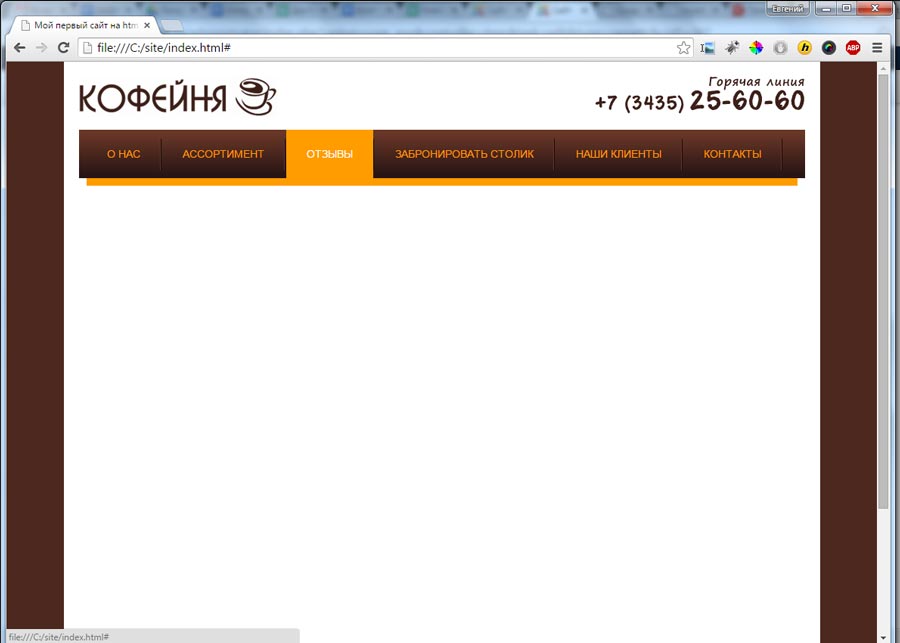 net
css
asp.net-mvc
net
css
asp.net-mvc Поделиться Источник Illidan 14 ноября 2013 в 15:24
4 ответа
- Как превратить этот макет в html/css?
мое партнерское дизайнерское агентство прислало мне макет для превращения в html/css. Вы можете увидеть немного этого макета здесь, навигационная панель вверху-это единственное необходимое. Моя проблема сейчас на самом деле заключается в том, что я не уверен, как понять, что макет в html/css,, как…
- 3 колонки макет HTML/CSS
У меня есть следующий макет HTML: <div class=container> <div class=column-center>Column center</div> <div class=column-left>Column left</div> <div class=column-right>Column right</div> </div> Есть ли шанс расположить столбцы, как на приведенном ниже…
2
Оберните ваши элементы в div, который имеет заданную ширину и следующие стили:
margin:0 auto;HTML:
<div>
<div>
<div>Logo</div>
</div>
<div>mainContent</div>
<div>footer</div>
</div>
CSS
#widthContainer{width:800px;height:1000px;background-color:red;margin:0 auto;} #header{width:100%;height:200px;background-color:blue;margin-bottom: 50px;} #logo{width:200px;height:200px;background-color:green;} #mainContent{position:relative;width:100%;height:500px;background-color:pink;margin-bottom: 50px;} #footer{position:relative;width:100%;height:300px;background-color:green;margin-bottom: 50px;}
Вот пример fiddle.
Поделиться Mathias Rechtzigel 14 ноября 2013 в 15:37
1
Если вы не знакомы с HTML и CSS, то я бы предложил начать с такой структуры, как Foundation. Фонд даст вам сетку CSS, которая сделает макеты страниц очень легкими для понимания.
Фонд даст вам сетку CSS, которая сделает макеты страниц очень легкими для понимания.
Существует пакет NuGet с простыми инструкциями по установке. Вы можете узнать больше здесь: http://responsivemvc.net/foundation
Вы можете получить шаблоны для многих различных макетов здесь: http:/ / foundation.zurb.com / templates. php
Поделиться Ed Charbeneau 14 ноября 2013 в 15:52
0
создайте обертку вокруг всех контейнеров со стилем
width:960px; /* or whatever you want */
margin:0 auto;
каждый div внутри этой обертки будет выровнен по центру.
Поделиться
- HTML и CSS макет
Я попытался кодировать макет HTML на изображении ниже, но в результате, похоже, работает неправильно. Любая помощь с этой ошибкой будет оценена по достоинству. HTML: <header> <h2>Header</h2> <p>Lorem ipsum dolor sit amet, consectetur adipiscing elit. Etiam pharetra rutrum…
- HTML CSS Трехколонный макет, с изюминкой
Мне нужен макет из 3 столбцов в HTML/CSS,, но он отличается от всего, что я могу найти здесь. То, чего я действительно изо всех сил пытаюсь достичь: 3 Col таблица с фиксированной шириной 740px: Жидкий левый столбец (он должен расширяться/сжиматься с любым оставшимся пространством) Фиксированную…
0
Насколько я знаю, ваш CSS будет чем-то основным в этом роде. Вам нужно было бы изменить их из классов на любой тип CSS, который вы хотите использовать (Мне нравятся классы, если они так называются 😐 ). если бы вы собирались использовать CSS «classes», вы бы изменили «class» на ваших элементах также, чтобы соответствовать каждому имени.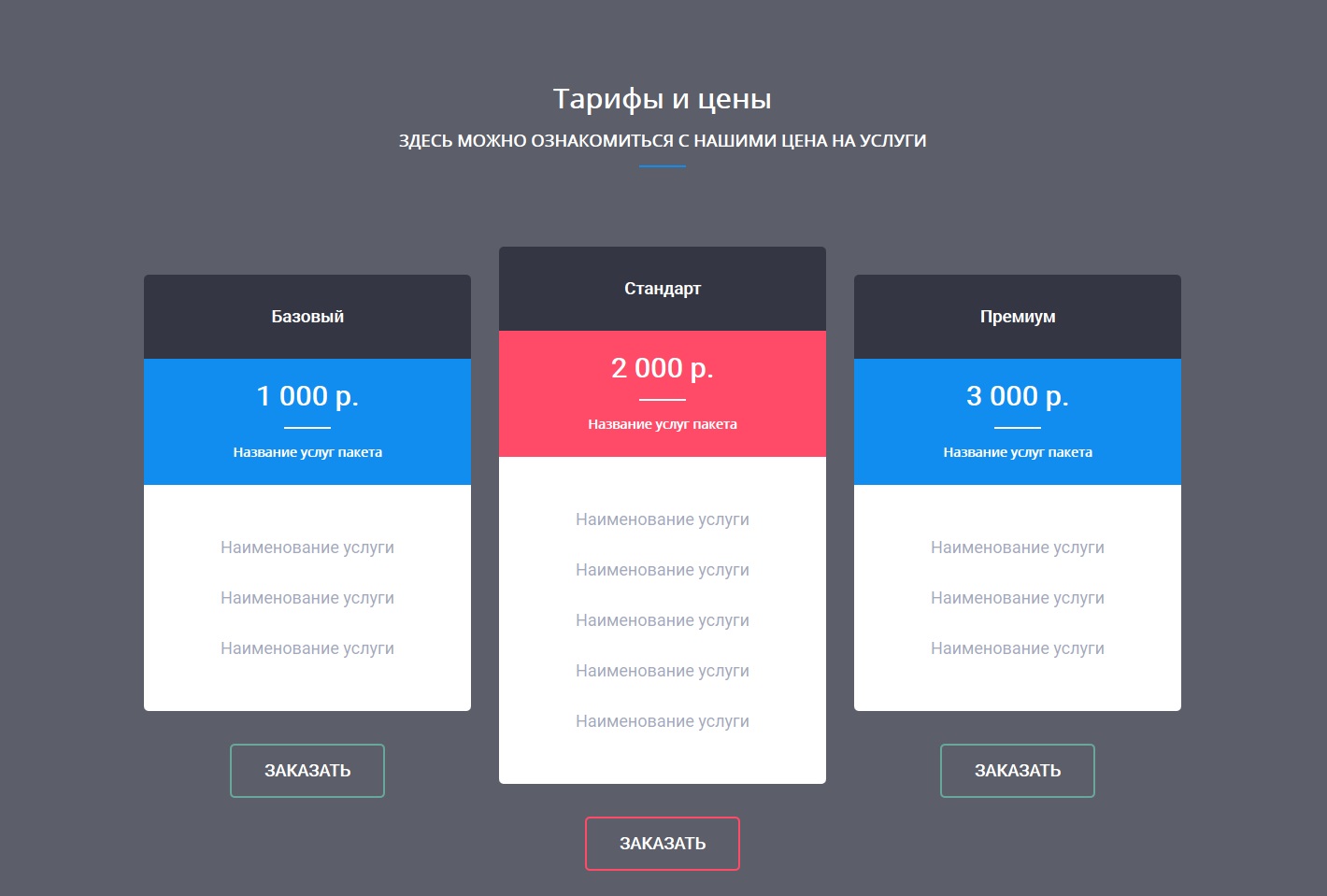
Кроме того, свойство float в заголовке, без которого вы можете обойтись, может исказить страницу. В этом я не уверен.
.body {
display:block;
width: 1080px; /* your choice*/
margin: 0 auto;
padding: 0;
}
.header {
display:block;
float:left;
}
.content {
display:block;
}
.footer {
display:block;
}
Поделиться BobbyDazzler 14 ноября 2013 в 15:35
Похожие вопросы:
HTML / CSS макет сломан с помощью jQuery mobile
У меня большая проблема с макетом веб-страницы, предназначенной для iPad и обычных PC дисплеев. Я хочу иметь этот макет: http:/ / img227.imageshack.us/img227 / 9978/layoutw. png У меня уже есть этот…
Как разобрать html и css, чтобы понять макет страницы (java)
мне нужно найти способ разобрать макет html и css, чтобы иметь возможность преобразовать его в язык свойств, который понимает простой html с встроенным css на каждом элементе html , как я подхожу к…
Как создать этот макет HTML, по CSS?
Я новичок с CSS; поэтому я не хочу использовать фреймворки CSS. Прочитав некоторые вопросы о фиксированном верхнем и Нижнем колонтитулах с CSS (на StackOverflow), я попытался создать макет HTML, как…
Как превратить этот макет в html/css?
мое партнерское дизайнерское агентство прислало мне макет для превращения в html/css. Вы можете увидеть немного этого макета здесь, навигационная панель вверху-это единственное необходимое. Моя…
3 колонки макет HTML/CSS
У меня есть следующий макет HTML: <div class=container> <div class=column-center>Column center</div> <div class=column-left>Column left</div> <div…
HTML и CSS макет
Я попытался кодировать макет HTML на изображении ниже, но в результате, похоже, работает неправильно.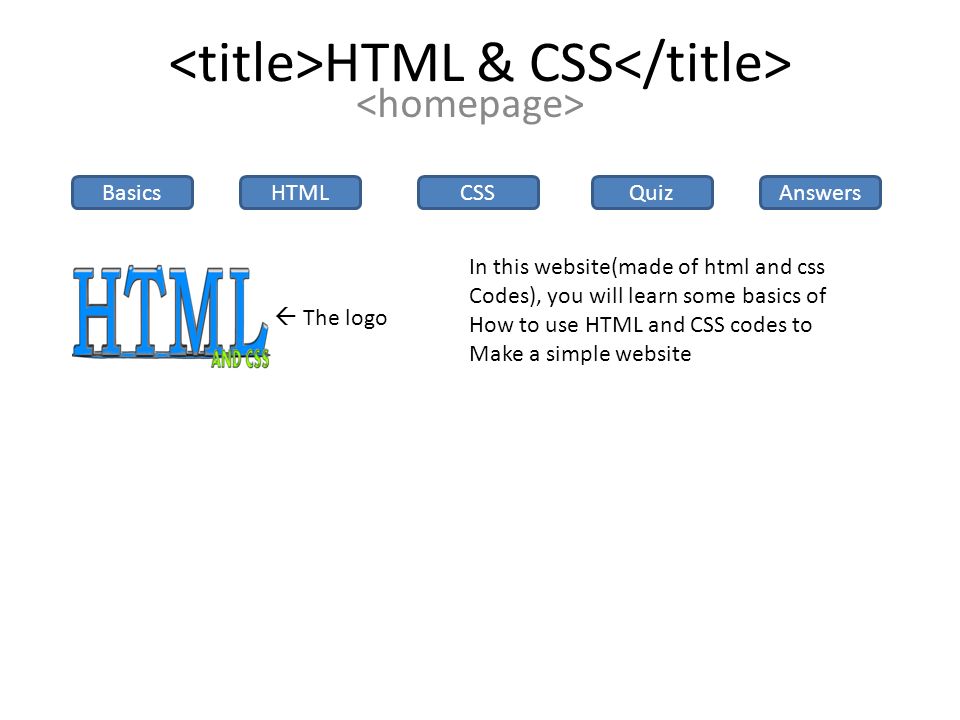 Любая помощь с этой ошибкой будет оценена по достоинству. HTML: <header>…
Любая помощь с этой ошибкой будет оценена по достоинству. HTML: <header>…
HTML CSS Трехколонный макет, с изюминкой
Мне нужен макет из 3 столбцов в HTML/CSS,, но он отличается от всего, что я могу найти здесь. То, чего я действительно изо всех сил пытаюсь достичь: 3 Col таблица с фиксированной шириной 740px:…
Magento пользовательский макет html/css-как?
Я только что установил magento на сервер, а до этого сделал макет сайта ( Базовый сайт html), который я собираюсь реализовать в качестве основного макета на сайте magento. Я новичок в Magento, и я…
Макет исчезает с той же кодировкой html/css
Макет исчезает с той же кодировкой html/css. вы можете увидеть смещение макета на неправильной странице, но с той же кодировкой html/css он отлично работает на другой странице, проверьте правильную…
HTML/CSS макет сетки с коробками разного размера?
Я пытаюсь создать макет в HTML/CSS (как показано на рисунке). Я пробовал использовать divs и ul/li’s, но укладка не работает. Может ли кто-нибудь указать мне правильное направление?
Что такое html верстка — статьи сайта Webstepa.ru
Создание сайта довольно сложный процесс и состоит из нескольких этапов. Алгоритм создания сайта следующий:
- Разрабатывается структура сайта, созданная на основании технического задания заказчика, которая в последствии предварительно утверждается заказчиком.
- Рисуется макет сайта на основании утвержденной структуры. В основном дизайнеры выбирают для растровой графики – Photoshop, а для векторной крафики – Corel. В принципе можно рисовать в любом графическом редакторе. Разработанный макет также утверждается заказчиком.
- Затем утвержденный макет преобразуется в html и css-код, который уже доступен для открытия браузером. Этот процесс называют верстка сайта.
- Полученный html макет, который мы изготовили в процессе верстки, нужно наполнить содержанием (контентом) и изображениями, а также чтобы не набивать постоянно в ручную, нужно произвести интеграцию нашей html верстки с CMS (система для управления контентом).

- Все. Теперь «выкладываем» наш сайт на хостинг и публикуем получившиеся страницы в Интернете. Давайте подробней остановиться именно на процессе верстки сайта и разбиремся, что же это такое. Возможно, кто-то еще не знаком с данным термином.
Итак, что же такое верстка сайта?
Верстка – это процесс написания кода для веб-страницы на html и css, т.е. чтобы браузеры понимали его и отображали правильно. Когда все браузеры отображают веб-страницу правильно, не «ломая» ее структуры — это называется кросбраузерная верстка. Вернемся к коду html – что же это за код такой? Все довольно просто, этот код отвечает за то, чтобы все элементы сверстанной веб-страницы соответствовали нарисованному и утвержденному макету дизайна и в различных браузерах сайт не «ломало» по структуре.
Пример, двухколоночной верстки веб-сайта с заголовком (header), правым навигационным меню и нижней частью (footer). В верхней части будет находиться логотип компании и слоган сайта. Далее идет контентный блок – это область, где будет размещена информация. Справа разположено навигационное меню сайта. Самая нижняя footer – содержит copyright или информацию о владельце сайта.
От качественной верстки сайта зависит очень многое и это довольно сложный и трудоемкий процесс, требующий определенного уровня знаний от веб-мастера (верстальщика). Верстка должна содержать минимум html кода, быть валидной, кросбраузерной и семантической. Теперь подробней:
1. Лишний код – влияет на скорость загрузки сайта, поэтому код должен быть оптимизирован; 2. Валидность – правильность написания и использования html кода должна соответствовать стандартам W3C (World Wide Web Consortium) 3. Кросбраузерность – отображение и работа сайта во всех популярных браузерах должна быть идентично. Под идентичностью понимается отсутствие развалов верстки и способность отображать материал с одинаковой степенью читабельности. 4. Семантическая верстка – создание веб-страниц с использованием html-тегов в соответствии с их предназначением.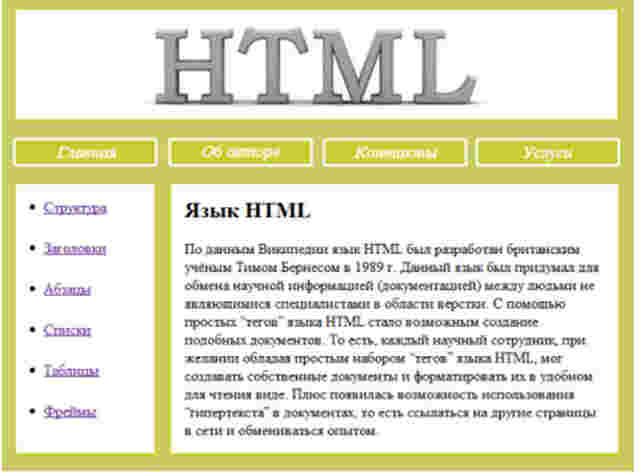 Плохая верстка, с плохим кодом может очень сильно загрузить сайт, и он будет грузиться медленно и смотреться не так, как нужно, может «ломаться» по структуре. Поэтому процесс верстки – это один из самых главных этапов создания сайта. Именно поэтому появились люди, которые специально занимаются данным процессом и называют они себя html –верстальщиками, либо html кодерами.
Плохая верстка, с плохим кодом может очень сильно загрузить сайт, и он будет грузиться медленно и смотреться не так, как нужно, может «ломаться» по структуре. Поэтому процесс верстки – это один из самых главных этапов создания сайта. Именно поэтому появились люди, которые специально занимаются данным процессом и называют они себя html –верстальщиками, либо html кодерами.Найти их можно на многих сайтах с фрилансерами, да и просто в сети интернет.
Спрос на данного рода услуги растет с каждым годом и приходится часто встречать подобные объявления: – Требуется верстальщик сайтов. – Для удаленной работы требуется верстальщик. – Требуется человек, разбирающегося в вёрстке веб сайтов. Готовый дизайн-макет имеется. – и.т.д.Стоимость их услуг достаточно высокие. Поэтому на этом можно неплохо заработать или хорошо сэкономить, если Вы сами научитесь понимать верстку и хорошо верстать сайты.
Более 400 полезных CSS-шаблонов для верстальщиков
Каскадные таблицы стилей (CSS) являются языком, который используется в основном при форматировании текста. Но в наши дни, CSS используется не только для представления семантики, но также в позиционировании содержания. Позиционирование содержания веб-страницы с помощью CSS однако довольно сложно и эта трудоемкая задача, особенно для новичков.
В данной статье вы можете найти множество полезных макетов CSS, которые можно загрузить бесплатно. Эти макеты не содержат изображений, ни каких-либо графических элементов. Все они имеют вид голого каркаса. Всё что вам нужно сделать, это их заполнить. Надеемся, что эти CSS-макеты могут помочь вам в вашей повседневной работе, как веб-дизайнера и разработчика. Вы всегда сможете добавить готовый к использованию элемент, такой как, например, CSS-меню и навигацию, а затем приступать к дальнейшей разработке. Другой подход заключается в выборе готовых к использованию шаблонов CSS для вашего проекта.
CSS-шаблоны от Alessandro Fulciniti [40 вариантов]
Эти CSS шаблоны представляют собой валидную CSS и HTML разметку, без хаков и с хорошей кроссбраузерной совместимостью.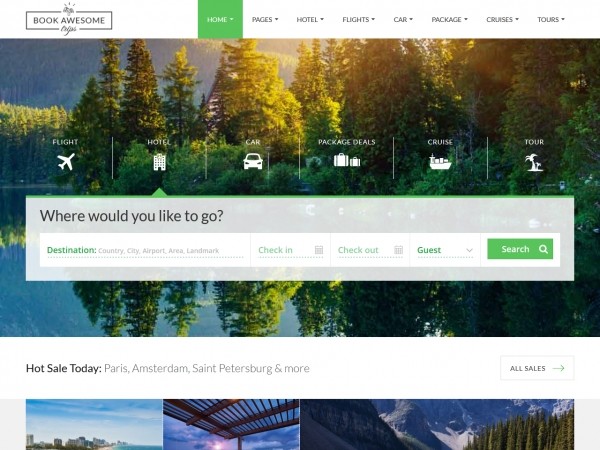 Каждый шаблон представляет собой страницу с 5 основными областями: шапка, содержание, навигация, вторая колонка и футер. CSS примеры представлены в online и download версиях.
Каждый шаблон представляет собой страницу с 5 основными областями: шапка, содержание, навигация, вторая колонка и футер. CSS примеры представлены в online и download версиях.
Шаблоны от Curtiss Pope [22 CSS-шаблона]
Primary — это простой фрэймворк CSS шаблонов, разработанный для разработчиков и дизайнеров для того, чтобы сделать использование CSS как можно проще.
Двухколоночные CSS-шаблоны от Dynamic Drive [6 вариантов]
Это двухколоночные CSS шаблоны. Имеются CSS шаблоны с фиксированной и резиновой шириной.
Трехколоночные CSS-шаблоны от Dynamic Drive [9 вариантов]
Это трехколоночные CSS шаблоны. Имеются CSS шаблоны с фиксированной и резиновой шириной.
CSS Frame шаблоны от Dynamic Drive [12 CSS-шаблонов]
Это коллекция CSS Frames макетов, где выделеный столбец или строка внутри макета остаются неизменными, даже когда страница прокручивается.
Красивые и бесплатные CSS-шаблоны от My Celly [12 CSS шаблонов]
Этот сайт содержит бесплатные CSS шаблоны для вашего вебсайта – Просто скопируйте и вставьте, и у вас есть потрясающий сайт!
CSS-шаблоны от Free CSS [252 CSS-шаблона]
Эта коллекция из 252 макетов CSS, которые можно загрузить, чтобы быстро создать свой веб-проект.
Little Boxes от Owen Briggs [16 CSS-шаблонов]
Набор самых различных CSS-шаблонов.
CSS-шаблоны с фиксированной шириной от Code-Sucks [53 варианта]
53 CSS шаблона с фиксированной шириной от Code-Sucks. Вся разметка валидна с strict Doctype. Эти CSS шаблоны сделаны для разрешения 1024 x 764.
CSS-шаблоны от Code-Sucks [42 шаблона]
42 Faux Column CSS Layouts. Вся разметка валидна с strict Doctype. Эти CSS шаблоны сделаны для разрешения 1024 x 764.
Если у Вас возникли вопросы, то для скорейшего получения ответа рекомендуем воспользоваться нашим форумом
Как написать хороший HTML & CSS код с помощью Webflow | by Саша Азарова | NOP::Nuances of Programming
Недавно я воспользовался Webflow, чтобы сгенерировать большую часть HTML и CSS кода, предназначенного для главной страницы. Закончив, я понял, что с помощью данного инструмента смогу написать намного больше качественного кода за определенное количество времени, чем обычно.
Закончив, я понял, что с помощью данного инструмента смогу написать намного больше качественного кода за определенное количество времени, чем обычно.
В этой статье я бы хотел рассказать вам о Webflow, о том, почему с недавних пор он является моим основным инструментом для написания HTML и CSS кода, и о некоторых вещах, на которые стоит обратить внимание, если вы решите пойти по моим стопам.
Webflow — это, по сути, пользовательский интерфейс для написания HTML и CSS кода. Интерфейс предоставляет пользователю типичный набор элементов для разметки HTML и панель управления самыми распространенными CSS-свойствами.
The Webflow DesignerВпрочем, вы можете перетаскивать элементы в любом направлении и играть с панелью управления, как вам захочется, чтобы создать абсолютно любой макет даже без знания HTML и CSS. Но, на мой взгляд, Webflow показывает свою полную силу именно тогда, когда вы знаете как работают HTML и CSS в тандеме.
В Webflow присутствует функция экспорта кода, позволяющая экспортировать код, который вы «пишете», по мере его использования.
К примеру, если я создам следующий макет:
creating a basic layoutОн будет эквивалентен тому, если бы я написал нижеприведенный код:
HTML
<h3 class=”heading”>Heading</h3>
CSS
.heading {
color: #fa0505;
}
И вы можете наблюдать, что как только я захожу во вкладку “Export Code”, генерируется точно такой же код, что я написал выше. (Обратите внимание, я добавил класс .heading, но об этом немного позже)
Хотя в примере не так заметно, но, поскольку ваши макеты становятся более сложными, перетаскивание элементов и нажатие различных кнопок — куда более быстрый вариант, нежели ввод текста. Благодаря панели управления, такой способ оказывается в разы быстрее и визуально гораздо понятнее. Вот почему на данный момент Webflow — это мой инструмент номер один для «написания» большей части HTML и CSS кода.
Одна из опасностей использования Webflow заключается в том, что, если вы не будете осторожны, можно получить код, содержащий тонну элементов div со слишком большим количеством имен классов.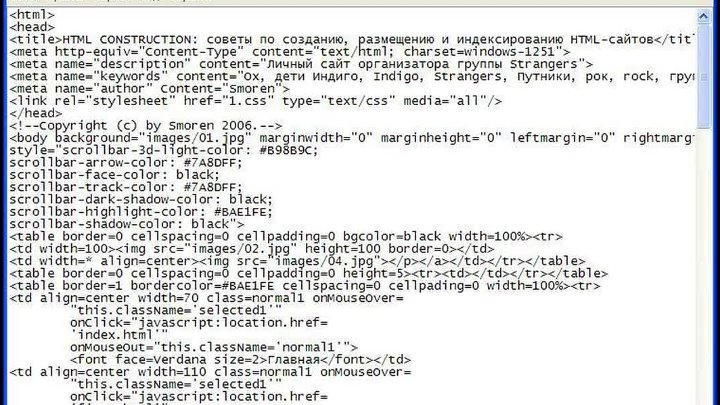 Это может привести к тому, что ваш код будет раздутым, несемантическим и с, так называемым, принципом “WET”(принцип в программировании, который означает “пиши все дважды”, противоположный этому принцип “DRY” означает “не повторяйся ”). Если вы при переходе к стилю элемента в Webflow не дадите ему имя класса, Webflow автоматически присвоит ему имя и применит стиль к имени класса, а не к самому элементу. Помните класс .heading, который я создал ранее? Если бы я не сделал этого, Webflow создал бы его автоматически, вместо применения стиля к <h3>.
Это может привести к тому, что ваш код будет раздутым, несемантическим и с, так называемым, принципом “WET”(принцип в программировании, который означает “пиши все дважды”, противоположный этому принцип “DRY” означает “не повторяйся ”). Если вы при переходе к стилю элемента в Webflow не дадите ему имя класса, Webflow автоматически присвоит ему имя и применит стиль к имени класса, а не к самому элементу. Помните класс .heading, который я создал ранее? Если бы я не сделал этого, Webflow создал бы его автоматически, вместо применения стиля к <h3>.
Чтобы избежать этого, нужно начинать проект в Webflow с учетом “лучших практик”. Первое, что я делаю в любом Webflow-проекте — это применяю свои базовые стили к “Style Guide”.
Начните применять стили к “Style Guide” на отдельной странице, например:
Вы можете задать все глобальные и повторно используемые стили для своего сайта. Таким образом, каждый раз, когда вы перетаскиваете элемент (скажем, <h2>, <p> или <a>) в конструктор, он будет предварительно стилизован в соответствии с вашим “Style Guide”, и вам не придется создавать дополнительные классы, чтобы стилизовать базовые элементы.
Закончив работать над своей “Style Guide” страницей, я экспортировал код, чтобы сгенерировать глобальные и повторно используемые стили в своем CSS.
exported style guideПрежде чем двигаться дальше, давайте быстренько рассмотрим, как выглядит экспортированный код.
При экспорте кода из Webflow, вы получаете .zip-файл, содержащий:
- index.html;
- style-guide.html;
- таблицу стилей вашего проекта (your-project.css) —в настоящее время заполнена нашими глобальными стилями;
- normalize.css;
- webflow.css.
Первые четыре файла, вероятно, покажутся вам знакомыми, чего не скажешь о пятом.
webflow.css содержит все стили для предварительно созданных Webflow-компонентов, таких как “навигационные панели”, “формы” и “кнопки”, и если вы не использовали данные компоненты в своем проекте, тогда вам и не потребуется ни один из стилей в этом файле.
После создания базовых стилей и настройки HTML-шаблона, я перехожу к созданию основного макета раздел за разделом и экспорту через различные промежутки времени, чтобы проверить, скопировать и вставить генерируемый код.
В этой статье мы не будем затрагивать тонкости создания макетов в Webflow, но могу сказать, что Webflow — это идеальный вариант для создания адаптивных макетов с помощью Flexbox.
Неважно, кто вы — разработчик, желающий воспользоваться данным инструментом или дизайнер, желающий сам написать фронтенд-код и отправить его разработчику. Главное, чтобы ваш код был максимально чистым и эффективным. Исходя из этого, вот 5 советов для написания хорошего кода в Webflow:
1. Всегда используйте Style Guide
Как я уже говорил выше, использование “Style Guide” сохранит принцип “DRY” в CSS.
2. Пишите имена классов через дефис
По умолчанию при экспорте кода Webflow использует имена классов в нижнем регистре. Поэтому, если вы напишите имена своих классов в ВерблюжьемРегистре, Webflow все равно экспортирует их как одно длинное слово в нижнем регистре. Чтобы избежать некрасивых, бессмысленных имен классов, используйте дефисы.
3. Сделайте свой HTML более семантическим
В Webflow предусмотрены отдельные элементы «Section» и «Div», но при экспорте кода разделы экспортируются не как теги <section>, а как теги <div> с любым именем класса, которое вы указали. Чтобы сделать ваш HTML-код более семантическим, обязательно замените соответствующие div’ы на более семантические HTML-элементы. Например, на теги <section>, <header> и <footer>.
4. Используйте только тот код, который вам нужен
Когда вы удаляете элемент в Webflow, все связанные с ним стили никуда не исчезают, а по-прежнему присутствуют в экспортированном коде. Другими словами, вы не можете “переписать” код в Webflow. Кроме того, вам может никогда не понадобиться файл webflow.css, если вы не использовали предварительно созданные Webflow-элементы, вроде навигационных панелей, форм и кнопок.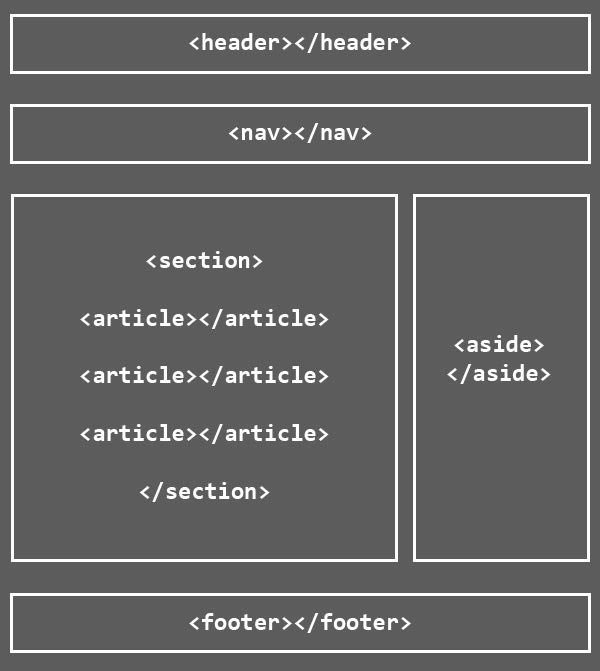 С учетом вышесказанного, вам необязательно использовать всю таблицу стилей — вы можете выбрать лишь отдельные компоненты.
С учетом вышесказанного, вам необязательно использовать всю таблицу стилей — вы можете выбрать лишь отдельные компоненты.
В любом случае всегда стоит проверять экспортированную таблицу стилей и удалять ненужный код.
5. Добавьте комментарии
В заключение, обязательно прокомментируйте экспортированный код. Например, вы можете добавить CSS-комментарии к разделу таблицы стилей, а HTML-комментарии — к закрывающим тегам </div>.
Перевод статьи Aaron Thompson: How to Write Good HTML & CSS with Webflow
Шаблоны для сайтов, HTML и CSS шаблоны бесплатно
Часто для создания сайта (особенно некоммерческого) возникает вопрос — где взять дизайн? В общем, если вариант с заказом качественного дизайна по ряду причин не рассматривается, предпочтение отдается шаблонам сайтов.
Даже в случае использования оригинального шаблона сайта, можно воспользоваться кроссбраузерным валидным макетом верстки (шаблон, правильно сверстанный по такому макету будет одинаково отображаться если не во всех, то во многих браузерах, для которых произведена проверка на валидность).
Валидные (X)HTML+CSS бесплатные шаблоны, без труда можно найти во Интернет. А подогнать шаблон под свои нужды при желании и небольшом знании HTML-CSS и, при необходимости, PHP — дело нехитрое. =)
Итак, где можно бесплатно скачать HTML-шаблоны для сайтов:
Open Source шаблоны
15 отличных бесплатных css шаблонов.
OSWD
Сотни css шаблонов и схем на любой вкус.
OSWT
Огромная коллекция с возможности фильтрации и поиска.
Maxdesign
23 схемы и дизайнерских решения.
CSSplay
Множество профессиональных бесплатных шаблонов.
Tinderbox
Много вариантов одной схемы.
Бесплатные шаблоны Changingman
Красивые «резиновые» трехколоночные макеты.
Mollio
Семь вариантов одного бесплатного css шаблона, включая таблицы стилей.
Six Shooter Media
15 css шаблонов.
Yahoo! UI Library: CSS схемы
Полноценное решение многих проблем, которые когда-либо могли у вас возникнуть.
CSS Design Templates
12 css шаблонов.
Трехколоночные макеты от CSS Discuss
Коллекция трехколоночных макетов.
CSS Intensivstation
Бесплатные шаблоны CSSFILL
Маленькая коллекция для профессиональных сайтов.
Фрэймовые схемы CSS
Галерея шаблонов CSS
32 бесплатных css шаблона.
Ex-Designz 98 (X) HTML-CSS шаблонов.
Code-Sucks
6 css шаблонов и различные схемы для 2—4 колонок.
Jimmy Lin
8 простых бесплатных css шаблонов.
Gala схемы
40 профессиональных схем для свежих и серьезных он-лайн презентаций.
Little Boxes
16 классических схем.
Solucija
И на последок еще 19 бесплатных css шаблонов.
Коллекция ссылок на CSS-шаблоны нагло позаимствована отсюда и в дальнейшем, возможно будет пополняться.
Метки: css
Опубликовано Вторник, Май 18, 2010 в 09:40 в следующих категориях: Без рубрики. Вы можете подписаться на комментарии к этому сообщению через RSS 2.0. Вы можете добавить комментарий, или trackback со своего сайта.
Автор будет признателен, если Вы поделитесь ссылкой на статью, которая Вам помогла:
BB-код (для вставки на форум)
html-код (для вставки в ЖЖ, WP, blogger и на страницы сайта)
ссылка (для отправки по почте)
Макет страницы | Учебник HTML5
Макет страницы.
Несмотря на то что все дизайнеры создают собственные шаблоны страниц, почти любой веб-сайт можно разбить на следующие основные разделы.
В верхней области, обозначенной «Заголовок», обычно находится логотип, название, подзаголовок и краткое описание веб-сайта или веб-страницы.
Под этой областью находится панель навигации, на которую почти все разработчики помещают меню или ссылки для перемещения по сайту. С помощью панели навигации пользователи переходят к различным страницам или документам, обычно в пределах одного веб-сайта. Основное содержимое страницы размещается, как правило, в середине макета. В этой области представлена самая важная информация и ссылки. Чаще всего ее делят на несколько строк и столбцов. На рис. 1.1 вы видите только два столбца, «Основная информация» и «Боковая панель», но данная область является очень гибкой, и дизайнеры настраивают ее в соответствии с поставленными требованиям, добавляя новые строки, разбивая столбцы на блоки меньшего размера и создавая разнообразные комбинации и варианты размещения информации. Содержимое этой части макета, как правило, имеет наибольший приоритет. В нашем примере в области «Основная информация» могли бы содержаться список статей, описания продуктов, записи блога и любые другие сведения. В область «Боковая панель» можно было бы поместить список ссылок на каждый из этих элементов. Например, на странице блога здесь обычно находится список ссылок на каждую запись, на страницу с информацией об авторе и т. п.
В нижней части типичного макета можно увидеть одну или несколько панелей со служебной информацией. Эта область называется служебной, так как она чаще всего содержит общие сведения о веб-сайте, его авторе или компании-владельце, а также здесь можно найти ссылки на правила и условия, карты и любые дополнительные данные, которые разработчик посчитал необходимым указать. Панель со служебной информацией дополняет заголовок и считается неотъемлемой составляющей структуры страницы.
На рис. 1.2 приведен пример обычного блога. Здесь вы можете легко определить все составляющие дизайна, перечисленные ранее:
1. Заголовок.
2. Панель навигации.
3. Основная информация.
4. Боковая панель.
5. Служебная информация или нижний колонтитул.
Это простое представление блога помогает понять, что у каждого раздела веб-сайта есть определенное назначение. Не всегда деление так очевидно, но перечисленные разделы можно обнаружить на каждом веб-сайте.
Не всегда деление так очевидно, но перечисленные разделы можно обнаружить на каждом веб-сайте.
В HTML5 учитывается эта базовая структура и макет, и для каждого из разделов существуют новые элементы, позволяющие объявлять и различать их. Теперь мы можем указать браузеру, для чего предназначены разделы страницы.
<header> </header> <nav> </nav>
< section > <aside>
</section> </aside>
<footcr> <tfootcr>
Рис. 1.3. Визуальное представление структуры макета с помощью тегов HTML5
На рис. 1.3 показан тот же типичный макет, который мы использовали ранее, но здесь все разделы обозначены с помощью соответствующих элементов HTML5 (приведены как открывающие, так и закрывающие теги).
<header>
Один из новых элементов, появившихся в HTML5, — <header>. Не путайте <header> с тегом <head>, о котором мы говорили ранее и который описывает «голову» документа. Аналогично <head>, тег <header> содержит вводную информацию (такую как заголовки, подзаголовки или логотипы), однако области применения этих двух тегов различаются. Тег <head> предназначен для хранения информации обо всем документе, тогда как <header> используется только для тела документа или для его разделов.
Листинг 1.10. Использование элемента <header>
<! DOCTYPE html>
<html lang=»ru»>
<head>
<meta charset=»utf-8″>
<meta name=»description» content=» пример HTML5″>
<link rel=»stylesheet» href=»mystyles. css»>
</head>
<body>
<header>
<h2>Это главный заголовок веб-сайта</h3>
</header>
</body>
</html>
Если вы выполняли задания с самого начала главы, то у вас уже должен быть готов к тестированию текстовый файл, содержащий все рассмотренные элементы кода. Если же это не так, просто скопируйте код из листинга 1. 10 в пустой текстовый файл, использовав какой-нибудь текстовый редактор (например, Блокнот в Windows), и сохраните полученный документ под любым именем с расширением. html. Чтобы проверить результат выполнения кода, откройте этот файл в браузере, совместимом с HTML5. Это можно сделать прямо из браузера, выбрав пункт меню File (Файл), или дважды щелкнуть на нужном файле в файловом менеджере.
10 в пустой текстовый файл, использовав какой-нибудь текстовый редактор (например, Блокнот в Windows), и сохраните полученный документ под любым именем с расширением. html. Чтобы проверить результат выполнения кода, откройте этот файл в браузере, совместимом с HTML5. Это можно сделать прямо из браузера, выбрав пункт меню File (Файл), или дважды щелкнуть на нужном файле в файловом менеджере.
В листинге 1.10 с помощью тега <header> мы определяем заголовок веб-страницы. Не забывайте, что этот заголовок и общий заголовок, определенный ранее в «голове» документа, — это разные вещи. Тег <header> указывает на начало основного содержимого документа, его видимой части. Начиная с этого тега, мы будем видеть результаты нашего кода в окне браузера.
повторяем основы-
Между тегами <header> в листинге 1.10 используется тег, который вам может быть незнаком. Тег <h2> — это старый элемент из спецификации HTML, определяющий заголовок. Цифра в названии тега указывает на уровень заголовка. Элемент <h2> определяет самый важный заголовок, а <h6> — наименее значимый. Таким образом, <h2> используется для отображения главного заголовка страницы, а с помощью остальных можно описывать подзаголовки документа. Позже мы увидим, как эти элементы работают в HTML5.
<nav>
Следующий раздел нашего примера — это панель навигации. В HTML5 для ее описания используется тег <nav>.
Листинг 1.11. Использование элемента <nav>
<! DOCTYPE html>
<html lang=»ru»>
<head>
<meta charset=»utf-8″>
<meta name=»description» content=»пример HTML5″>
<link rel=»stylesheet» href=»mystyles. css»>
</head>
<body>
<header>
<title>Это основной заголовок веб-страницы</title>
</header>
<nav>
<ul>
<Н>домой</Н>
<Н>фотографии</Н>
<Н>видео</Н>
<Н>контакты</Н>
</ul>
</nav>
</body>
</html>
Как вы видите в листинге 1. 11, элемент <nav> находится между тегами <body>, после закрывающего тега заголовка </header>, но не между тегами <header>. Смысл в том, что <nav> — это не часть заголовка, а отдельный раздел.
11, элемент <nav> находится между тегами <body>, после закрывающего тега заголовка </header>, но не между тегами <header>. Смысл в том, что <nav> — это не часть заголовка, а отдельный раздел.
Мы уже говорили ранее, что структура и порядок использования элементов в HTML5 определяются разработчиком. HTML5 — очень гибкий язык, он всего лишь предоставляет параметры и базовые элементы, а как их применять, решаем мы сами. Например, тег <nav> можно было бы поместить внутрь элемента <header> или в любой другой раздел тела документа. Однако необходимо учитывать, что эти новые теги создавались для того, чтобы предоставлять браузерам больше информации и помогать любым новым программам и устройствам распознавать наиболее важные части документа. Для создания понятного и переносимого кода мы рекомендуем следовать стандартам и писать чистый код, без лишних хитростей. Элемент <nav> предназначен для определения навигационных элементов, таких как главное меню или основные панели навигации. Используйте его только для этих целей.
повторяем основы-
В листинге 1.11 мы создали список пунктов меню для нашей веб-страницы. Между тегами <nav> используются два элемента для создания списка. Элемент <ul> определяет сам список. Между открывающим и закрывающим тегами <ul> вы видите несколько тегов <li> с различным текстом, который представляет собой пункты нашего меню. Как вы уже догадались, теги <li> применяются для определения элементов списка. В этой книге мы не ставим себе целью научить вас основам HTML. Если вам необходима более подробная информация о стандартных элементах языка, зайдите на наш веб-сайт и просмотрите ссылки для этой главы.
<section>
Далее в нашем типовом дизайне нужно определить разделы, обозначенные на рис. 1.1 как «Основная информация» и «Боковая панель». Как уже говорилось ранее, в области основной информации выводится главное содержимое документа. Эта область может принимать самые разные формы, например, ее можно поделить на несколько блоков или столбцов.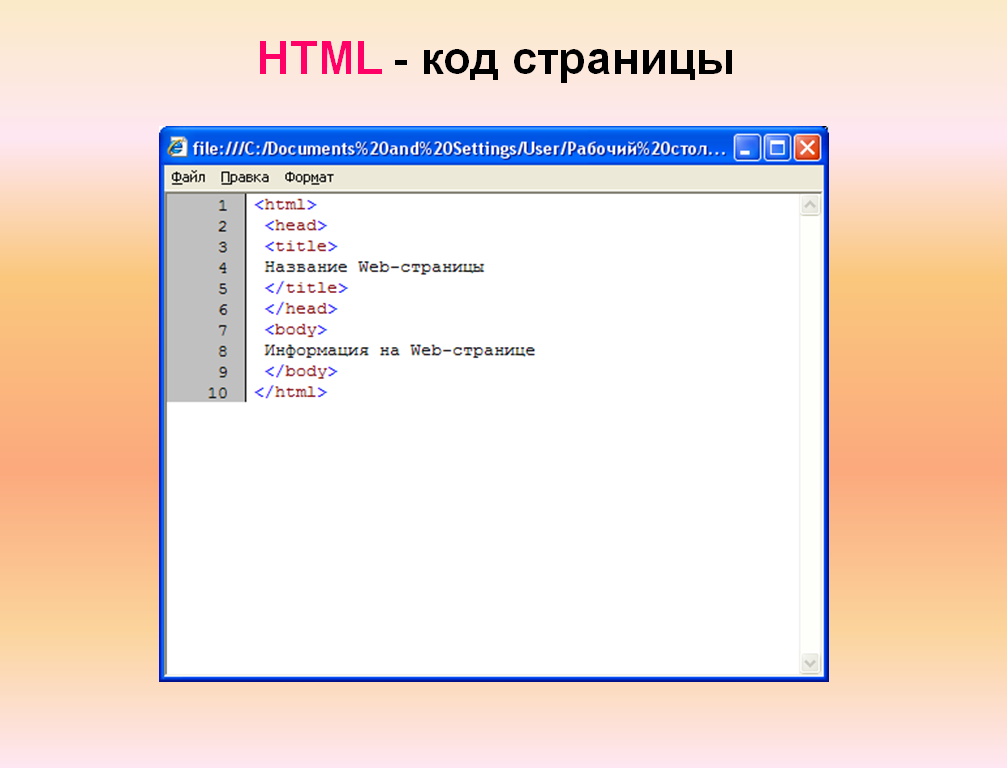 Поскольку эти блоки и столбцы не имеют конкретного назначения, то элемент HTML5 для их определения имеет общее название <section> (раздел).
Поскольку эти блоки и столбцы не имеют конкретного назначения, то элемент HTML5 для их определения имеет общее название <section> (раздел).
Листинг 1.12. Использование элемента <section>
<! DOCTYPE html>
<html lang=»ru»>
<head>
<meta charset=»utf-8″>
<link rel=»stylesheet» href=»mystyles. css»>
</head>
<body>
<header>
<h2>Это главный заголовок веб-сайта</h2>
</header>
<nav>
<ul>
<li>домой</li>
<li>фотографии</li>
<li>видео</li>
<Н>контакты</Н>
</ul>
</nav>
<section>
</section>
</body>
</html>
Как и панель навигации, область основной информации представляет собой еще один независимый раздел документа. Поэтому он определяется после закрывающего тега </nav>.
Сравните код в листинге 1.12 и макет на рис. 1.3 и попробуйте понять, в каком порядке расположены теги в коде и каким разделам они соответствуют в визуальном представлении веб-страницы.
Теги, определяющие разделы документа, в коде следуют один за другим, но на веб-странице некоторые из них могут располагаться рядом, а не один под другим (например, «Основная информация» и «Боковая панель»). В HTML5 визуальное отображение элементов на экране определяется с помощью CSS. Каждому элементу назначается свой CSS-стиль. Изучением CSS мы займемся в следующей главе.
<aside>
В типичном макете веб-сайта область под названием «Боковая панель» находится сбоку от основной информации. Данные в этой области обычно связаны с основной информацией страницы, но не так важны.
В примере стандартного макета блога боковая панель содержит список ссылок . Ссылки указывают на каждую запись блога, а также на страницу с дополнительной информацией об авторе. Таким образом, содержимое боковой панели связано с основной информацией страницы, но само по себе не имеет никакого значения.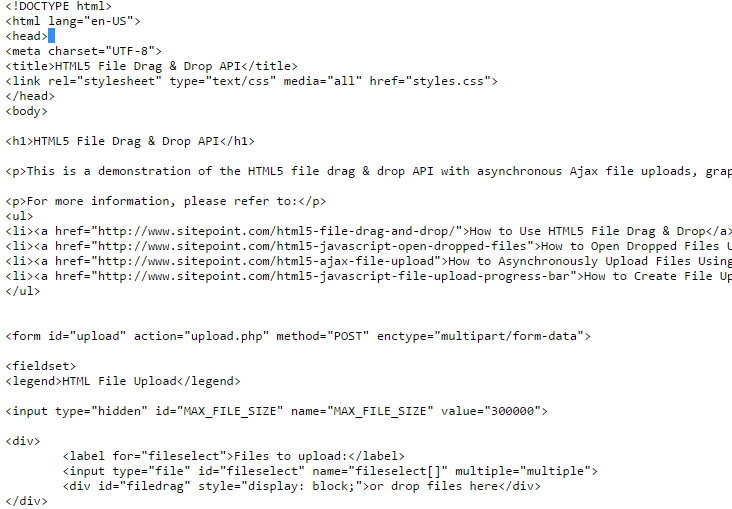 Кроме того, можно сказать, что главной информацией являются записи блога, а ссылки и краткие анонсы этих записей представляют собой лишь средства навигации, а не то, что будет интересовать пользователя в первую очередь.
Кроме того, можно сказать, что главной информацией являются записи блога, а ссылки и краткие анонсы этих записей представляют собой лишь средства навигации, а не то, что будет интересовать пользователя в первую очередь.
В HTML5 можно обозначать такую вспомогательную информацию с помощью элемента <aside> (листинг 1.13).
<! DOCTYPE html>
<html lang=»ru»>
<head>
<meta charset=»utf-8″>
<meta name=»description» content=»пример HTML5″>
<link rel=»stylesheet» href=»mystyles. css»>
</head>
<body>
<header>
<h2>Это главный заголовок веб-сайта</h2>
</header>
<nav>
<ul>
<Н>домой</Н>
<li>фотографии</li>
<li>видео</li>
<Н>контакты</Н>
</ul>
</nav>
<section>
</section>
<aside>
<blockquote>Статья номер 1</blockquote>
<blockquote>Статья номер 2</blockquote>
</aside>
</body>
</html>
Элемент <aside> может располагаться на странице справа или слева, он не имеет конкретного местоположения. Этот тег описывает всего лишь заключенную в него информацию, а не ее место в структуре документа. Таким образом, элемент <aside> можно добавлять в любую область макета и использовать для любого содержимого, не относящегося к основной информации веб-страницы. Например, элемент <aside> можно поместить внутрь элемента <section> или даже внутрь основной информации документа (один из способов оформления цитат).
<footer>
Для завершения шаблона и структуры документа HTML5 нам осталось добавить только один элемент. У нас уже есть заголовок тела документа, панель навигации и раздел основной информации, а также боковая панель со вспомогательной информацией. Завершающий элемент должен визуально закончить дизайн и обозначить конец тела документа.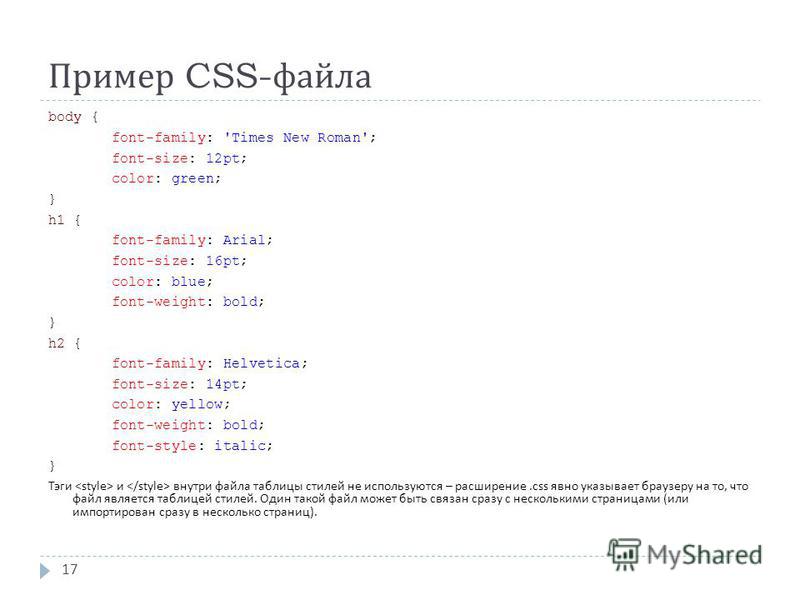 <title>Этот текст — заголовок документа</title>
<title>Этот текст — заголовок документа</title>
<link rel=»stylesheet» href=»mystyles. css»>
</head>
<body>
<header>
<h2>Это главный заголовок веб-сайта</h3>
</header>
<nav>
<ul>
<li>домой</li>
<li>фотографии</li>
<Н>видео</Н>
<Н>контакты</Н>
</ul>
</nav>
<section>
</section>
<aside>
<blockquote>Статья номер 1</blockquote>
<blockquote>Статья номер 2</blockquote>
</aside>
<footer>
Copyright © 2010-2011 </footer>
</body>
</html>
В типичном макете веб-страницы для описания раздела «Служебная информация» используется элемент <footer>. С его помощью мы определяем «подвал» нашего документа, в котором, как правило, содержатся общие сведения об авторе или компании, владеющей проектом, а также авторское право, условия использования и т. д.
Обычно элемент <footer> добавляется в конец документа и выполняет функцию, описанную ранее. Однако его можно использовать в теле документа несколько раз — в конце разных разделов (точно так же в документе можно неоднократно использовать тег <header>). Но об этом мы поговорим чуть позже.
Стоит сказать пару слов о CMS и хостинге для Битрикс. В вопросе создания сайта чрезвычайно важно подобрать CMS, которая будет в минимальной степени подвержена всевозможным угрозам безопасности. Одной из таких CMS на сегодняшний день является «1С-Битрикс», но для ее использование потребуется специальный хостинг, который будет заточен сугубо под данную CMS с учетом всех ее нюансов.
Вам также могут быть интересны следующие статьи:
CSS Grid и HTML — типичный шаблон для сайта
Технология CSS Grid Layout достаточно молодая, но её уже поддерживают все основные браузеры с марта 2017-го. Модуль CSS Grid Layout вводит порядка 20 новых понятий, о которых я расскажу чуть позже. А сейчас пока предлагаю CSS Grid шаблон с HTML для типовой структуры типового сайта.
Модуль CSS Grid Layout вводит порядка 20 новых понятий, о которых я расскажу чуть позже. А сейчас пока предлагаю CSS Grid шаблон с HTML для типовой структуры типового сайта.
И так HTML код:
<!DOCTYPE html><html dir=»ltr» lang=»ru-ru»>
<head>
<title>CSS Grid и HTML — тпичный шаблон для сайта</title>
<link href=»/style.css» rel=»stylesheet» type=»text/css» />
</head><body>
<div>
<main>
<h2>main</h2>
</main>
<header>
<p>header</p>
</header>
<aside>
<p>left-sidebar</p>
</aside>
<aside>
<p>right-sidebar</p>
</aside>
<footer>
<p>footer</p>
</footer>
</div>
</body></html>
И сам CSS Grid код:
* {margin:0; padding:0;}
header, main, aside, footer {border:1px solid #ccc; padding:5px;}
header {grid-area:header;}
main {grid-area:main;}
aside.left-sidebar {grid-area:left-sidebar;}
aside.right-sidebar {grid-area:right-sidebar;}
footer {grid-area:footer;}
#grid {
min-width:320px;
max-width:1200px;
margin:0 auto 1px;
min-height:100vh;
display:grid;
grid-gap:10px;
grid-template:100px 1fr 100px / 230px 1fr 230px;
grid-template-areas:»header header header»
«left-sidebar main right-sidebar»
«footer footer footer»;
}
@media only screen and (max-width:750px)
{
#grid {
grid-template:100px auto auto auto 100px / 1fr;
grid-template-areas: «header»
«main»
«left-sidebar»
«right-sidebar»
«footer»;
}
}
Скачать оба файла можно здесь — CSS _Grid.rar
Автор: Алехин Геннадий (11.04.2018)
примеров дизайна веб-сайтов на CSS для вдохновения
Вдохновение • Примеры сайтов Натали Берч • 22 августа 2020 г.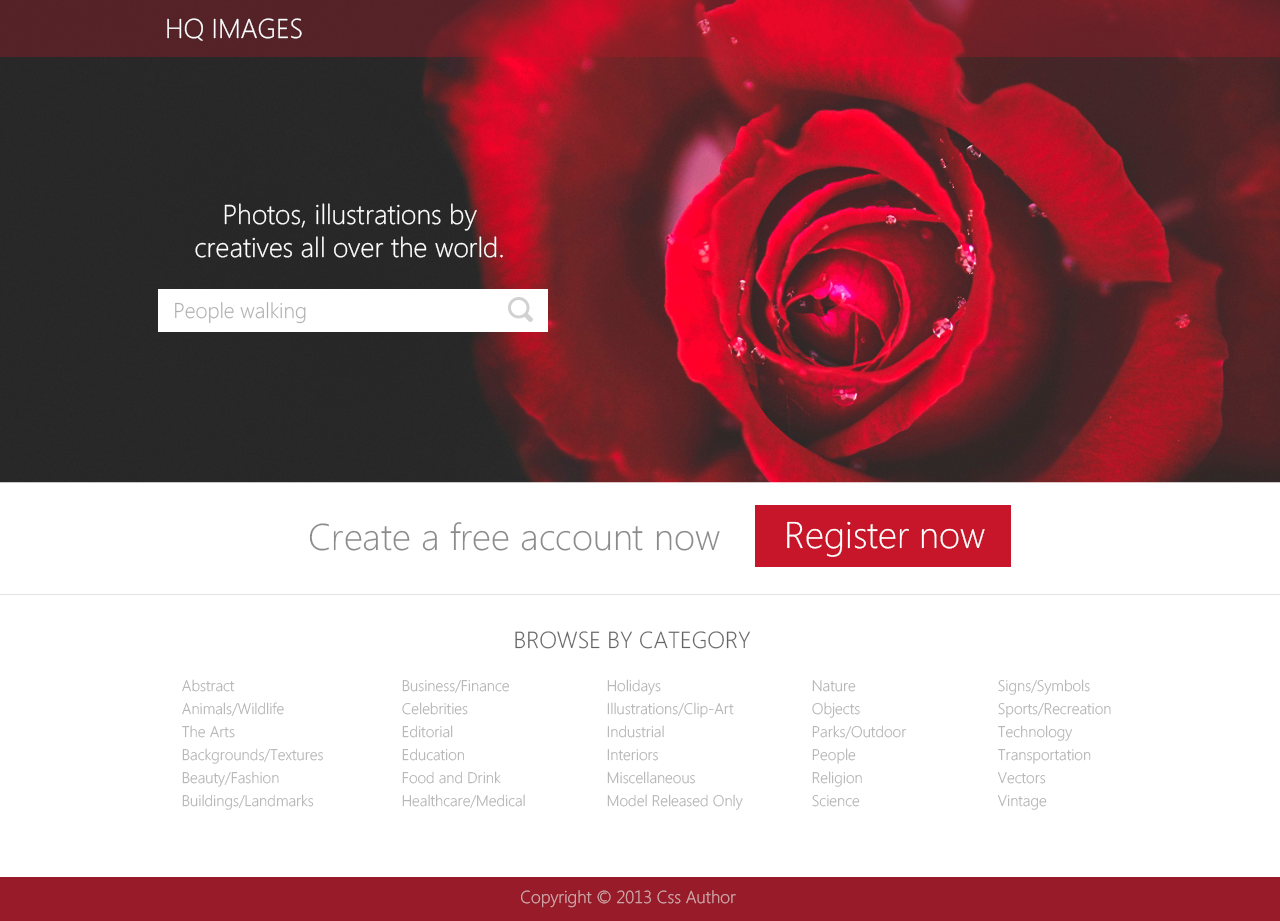 • 14 минут ПРОЧИТАТЬ
• 14 минут ПРОЧИТАТЬ
Распространение современных технологий, таких как WebGL или Three.js, открыло многочисленные двери для веб-разработчиков; однако они по-прежнему возвращаются к CSS и эффектам, основанным на нем.
Какие бы экстравагантные инструменты и решения у нас ни были, мы все равно влюбляемся в простоту и прозрачность, которые предлагает нам CSS.Этот неподвластный времени язык является одним из основных столпов современного веб-дизайна и предлагает множество возможностей, которые доставляют удовольствие исследовать и, что наиболее важно, просты в использовании. Таким образом, CSS-сайты и CSS-дизайн по-прежнему становятся все более популярными.
Плюсы и минусы создания сайтов на CSS
CSS — это язык стилей, который ими управляет. Однако его массовая популярность обусловлена не только этим фактом. Дело в том, что у него есть и другие сильные плюсы. Например,
- Позволяет отделить контент от дизайна.
- Дает лучший контроль над макетом.
- Обеспечивает превосходное единообразие дизайна.
- Обеспечивает гибкость.
- Простое обслуживание. Это преимущество невероятно ощутимо в масштабных проектах, таких как онлайн-журналы или живые порталы.
- Он имеет множество вариантов форматирования, которые позволят вашему воображению буйствовать и воплотить в жизнь невероятные идеи.
- Он легкий, что обеспечивает быстрое время загрузки и экономию полосы пропускания.
- Обладает отличными характеристиками.
- Он стоит за отличным пользовательским интерфейсом.
- Он имеет современные инструменты для создания анимации, динамических эффектов и интерактивности.
- Повышает хороший рейтинг SEO.
- Это удобно для печати.
- Обеспечивает доступность.
- Это экономия времени, поскольку вы можете повторно использовать блоки или применять язык сценариев препроцессора на основе CSS.
- Он постоянно развивается, чтобы соответствовать текущим требованиям.

Преимущества создания дизайна CSS огромны; Однако всегда есть обратная сторона медали.В случае с CSS есть две существенные проблемы.
В первую очередь, это несовместимость браузеров. Хотите верьте, хотите нет, хотя CSS существует с нами уже много лет, пользователи все равно сталкиваются с несогласованностью отображения веб-сайтов с помощью CSS. Среди популярных браузеров нет единого мнения. Ситуация ухудшается, когда дело касается новых функций. Именно здесь вы не можете выжить без резервных копий, префиксов и хаков на основе JavaScript.
Вторая большая проблема с дизайном CSS — уязвимость.Будучи открытой текстовой системой, она подвержена атакам. Следовательно, он требует превосходной защиты.
Конструктор шаблонов электронной почты в Интернете
С Postcards вы можете создавать и редактировать шаблоны электронных писем онлайн без каких-либо навыков программирования! Включает более 100 компонентов, которые помогут вам создавать собственные шаблоны писем быстрее, чем когда-либо прежде.
Попробуйте бесплатноДругие продуктыЭти два препятствия значительны, но не являются непреодолимыми. Есть проверенные временем выходы, которые позволяют создавать проекты CSS, не беспокоясь о том, что все рухнет и сгорит.
Мак Дональдс Индия
Как создавать дизайны веб-сайтов на CSS
Прежде чем мы перейдем к основам создания веб-сайтов на CSS, следует отметить, что есть два основных способа его использования. Первый подразумевает встраивание стилей CSS в HTML-код с использованием встроенной техники. Второй вариант предполагает использование отдельного внешнего файла.
Первый вариант становился все более популярным на заре CSS. На сегодняшний день это по-прежнему единственный надежный способ создания дизайна электронных рассылок.Однако когда дело доходит до веб-сайтов и мобильных приложений, все кардинально изменилось.
Никто не использует встроенные стили без уважительной причины. Настоятельно рекомендуется отделить макет от дизайна и поместить все стили CSS во внешний файл, чтобы воспользоваться всеми преимуществами, описанными выше. Поэтому второй метод — несомненный лидер. Все стандартные способы создания дизайна CSS в наши дни основаны на нем. Рассмотрим самые популярные.
Настоятельно рекомендуется отделить макет от дизайна и поместить все стили CSS во внешний файл, чтобы воспользоваться всеми преимуществами, описанными выше. Поэтому второй метод — несомненный лидер. Все стандартные способы создания дизайна CSS в наши дни основаны на нем. Рассмотрим самые популярные.
Создавайте все с нуля
Традиционный способ — создать веб-сайт CSS с нуля.Именно здесь вам нужно знать CSS, HTML, JavaScript, PHP и SQL. Если вам нужно создать дизайн CSS на базе CMS, вы должны добавить в этот инструментарий некоторые знания в этой конкретной области.
Хотя процесс создания всего своими руками занимает много времени, он все же приносит свои плоды. С каждым таким законченным проектом приходит богатый опыт, новые знания, открытия и, конечно же, удовольствие от преобразования вашей идеи на бумаге в реальный цифровой вариант.
Использование CSS-сеток
Второй вариант основан на CSS-сетках.Как и предыдущий путь, этот предполагает применение на практике навыков ваших разработчиков. Однако на этот раз у вас есть прочная отправная точка, на которой вы можете построить безупречный проект, пропустив трудоемкий этап закладки фундамента. Интернет изобилует различными сетками CSS, так что вы можете найти лучшее, что подходит для вашего конкретного проекта.
Однако следует отметить, что CSS-сетки в наши дни умирают из-за Flexbox и CSS Grid. Хотя эти собственные системы модулей макета CSS не могут похвастаться полной совместимостью с браузером, они представляют собой перспективные инструменты, которые затрудняют работу сторонних CSS-сеток.
CSS Grid Generator от Сары Драснер
Использование готовых шаблонов CSS
Третий вариант предполагает использование готовых шаблонов. Они бывают всех форм и размеров. Начиная от бесплатных версий и заканчивая премиум-версиями, вы можете найти решение на любой бюджет. Основные преимущества использования готовых CSS-шаблонов —
- Все, что вам нужно сделать, это настроить тему.
 Ваш CSS-дизайн будет готов в кратчайшие сроки.
Ваш CSS-дизайн будет готов в кратчайшие сроки. - Многие шаблоны freemium обладают отличной функциональностью, красивым дизайном и оптимальным пользовательским интерфейсом.
- Простота использования. Вам не нужно быть опытным веб-разработчиком, чтобы изменять такие шаблоны. Базовых навыков может быть достаточно, чтобы настроить их в соответствии с имиджем вашего бренда.
CSS Конструкторы сайтов
Конструкторы сайтов занимают свою нишу. Они предоставляют интуитивно понятную среду и инструменты для создания стильных и надежных веб-сайтов на CSS без каких-либо навыков программирования и дизайна.Возьмем слайды в качестве репрезентативного примера.
Это онлайн-приложение поставляется с более чем 200 настраиваемыми модулями ручной работы. Благодаря удобному интерфейсу вы можете создать любой веб-сайт за считанные минуты. Аккуратный.
Слайды
Подводя итоги. У каждого способа есть свои плюсы и минусы. В зависимости от ваших технических навыков, количества времени и денег вы можете найти то или иное решение, подходящее для вашего проекта.
Проблемы совместимости браузера с веб-сайтами CSS
Как мы уже упоминали, несовместимость браузеров по-прежнему остается одной из наиболее серьезных проблем, когда дело доходит до создания дизайна CSS.
Печальная правда заключается в том, что сделать так, чтобы веб-сайт отображался одинаково в разных браузерах, является сложной задачей. Причина в том, что несовместимость браузеров проявляется тремя способами:
- Браузер вообще не поддерживает эту функцию.
- Браузер поддерживает эту функцию, но только частично.
- Браузер полностью поддерживает эту функцию, но отображает ее иначе.
Каждый вид несоответствия требует своего решения.
С чего начать? Первый шаг к преодолению несоответствий в браузере — это знать свои инструменты торговли.Посетите раздел «Могу ли я использовать», чтобы определить, будут ли функции CSS, которые вы будете использовать в своем следующем проекте, согласованно работать в разных браузерах. В зависимости от этой информации вы можете использовать запасные варианты или другие временные решения.
В зависимости от этой информации вы можете использовать запасные варианты или другие временные решения.
Чтобы узнать, как работать с каждым из этих трех типов, прочтите «Руководство по поддержке CSS в браузерах» Рэйчел Эндрю.
Могу ли я использовать
Доступность в CSS-дизайнах
Доступность в наши дни очень важна. Поскольку CSS обеспечивает отличную гибкость, вы можете создать все, что захотите, и превратить ссылку в декоративный элемент с несколькими строками кода.Однако делать этого не стоит.
CSS должен давать людям важные подсказки для удобной навигации по сайту. Следовательно, для создания веб-сайта CSS, отвечающего требованиям доступности, вы должны использовать соответствующий семантический элемент. Как бы банально это ни звучало, ваша задача — придерживаться общепринятых соглашений, чтобы избежать путаницы и обеспечить комфортное взаимодействие с пользователем. Компонент пользовательского интерфейса должен выглядеть и вести себя так, как ожидалось; и CSS должен помочь в этом вопросе.
Следуйте этим рекомендациям, чтобы сделать проекты CSS доступными.
- Придумайте стиль для элементов заголовка, чтобы их было легче определить в тексте.
- Используйте подходящий размер шрифта, стиль шрифта, высоту строк и межбуквенный интервал для обеспечения оптимального уровня читаемости.
- Измените правила для текста, чтобы достичь оптимального уровня читаемости на маленьких экранах.
- Выделите кнопки и ссылки из потока чтения.
- Сделайте списки похожими на списки, используя правильное форматирование, маркеры, числа.
- Используйте цвета, которые создают поразительный контраст между элементами переднего плана и фоном.Это помогает людям с нарушениями зрения, например дальтонизмом, читать ваш контент.
- Измените указатель мыши со значка стрелки на значок руки, чтобы идентифицировать ссылку и интерактивные элементы.
- Выровняйте этикетки и входы, чтобы они выглядели аккуратно и аккуратно.

- Разделяйте отдельные или выбранные элементы с разными стилями, чтобы пользователи получали обратную связь при взаимодействии с ними.
- Используйте блок @media, чтобы изменить стили или скрыть элементы, чтобы создать дизайн CSS, подходящий для печати.
- Скрыть элементы, которые являются избыточными для программ чтения с экрана, например значки или маркеры на основе изображений.
- Сделайте веб-сайт легко управляемым с помощью клавиатуры с помощью стилей для фокусируемых элементов.
Для получения дополнительной информации ознакомьтесь с методами CSS для WCAG 2.0
Инструменты для создания лучших веб-сайтов на CSS
Какой бы дизайн CSS вы ни создавали, он должен соответствовать действующим стандартам. Он должен быть отзывчивым, удобным для мобильных устройств, совместимым с браузером, доступным, действительным и легким.
Чтобы узнать, удовлетворяет ли ваш CSS-дизайн всем этим критериям, вы можете использовать специальные сторонние инструменты. Они помогают указать на ваши ошибки и дают представление о том, как с ними правильно справляться. В вашем арсенале должны быть три основных инструмента:
- Валидатор CSS. Он проверяет код на наличие ошибок и правильный синтаксис, побуждая вас создавать дизайн CSS без грамматических ошибок.
- Website Responsive Test, чтобы показать вам, как веб-сайт CSS выглядит и ведет себя на разных экранах и в разных браузерах.
- CSS Compressor для уменьшения размера файла CSS для повышения производительности и уменьшения количества HTTP-запросов.
И последнее, но не менее важное. Сброс CSS. Эти файлы переопределяют стили браузера по умолчанию, что может вызвать некоторую несогласованность в отображении веб-сайта. Если ваша таблица стилей CSS устанавливает правила для каждого элемента интерфейса или вы не возражаете против незначительных различий во внешнем виде, тогда вам это не нужно. Однако имейте в виду, что переопределение каждого аспекта может привести к большому размеру файла, что приведет к снижению времени загрузки и неожиданным ошибкам.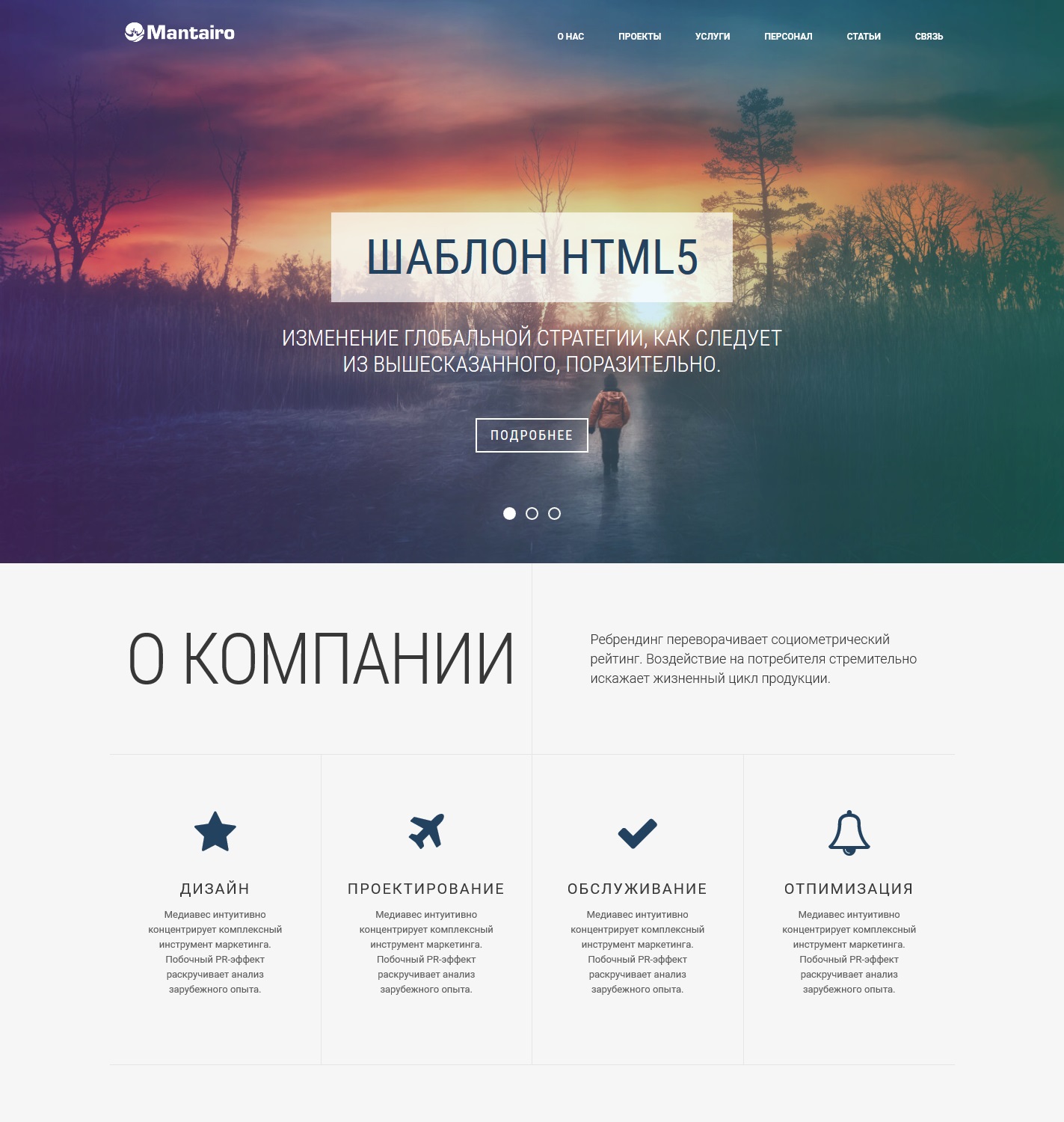
Служба проверки CSS
примеров удивительных веб-сайтов на CSS
ДизайнCSS может быть статическим, динамическим и интерактивным. Погрузитесь глубже в нашу коллекцию примеров дизайна CSS, чтобы увидеть каждый из них вживую и получить изрядную дозу вдохновения.
Личное портфолио Хорхе Ригаберта
Хорхе Ригаберт имеет стильное личное портфолио, которое идеально вписывается в современную жизнь. Он имеет одностраничный макет, разделенный на две неровные части, чтобы вместить всю информацию и, в то же время, обеспечить удобную навигацию.Его ключевая особенность — симбиоз текстов и изображений. Контент занимает свое место под солнцем, а анимация с помощью прокрутки показывает красивые иллюстрации, подтверждающие каждое утверждение.
art4web
Домашняя страница Art4Web встречает нас причудливой областью героя, основанной на параллаксе. Несмотря на то, что это решение было невероятно популярным несколько лет назад, оно все еще привлекает внимание и производит сильное впечатление.
В остальном этот CSS-дизайн вполне обычен.Он имеет полосатый макет, где каждый раздел представляет собой комбинацию текста и изображений, приправленных прекрасными динамическими эффектами и анимацией CSS.
Просто, но эффективно.
Vlog
Vlog остается верным своим корням на протяжении многих лет. Их веб-сайт CSS выглядит так же, как несколько лет назад. Он открывается центральным элементом в виде колеса, который проливает свет на работы агентства. Хотя WebGL не поддерживает это решение, тем не менее, CSS сделал его просто невероятным.Идея, безусловно, отличает бренд от других своей креативностью и оригинальностью.
Самое замечательное в том, что вам не нужно никуда перемещаться, поскольку все ссылки открываются внутри главной страницы. Хороший ход.
След рабства
Команда, создавшая Slavery Footprint для дизайна CSS, взяла на вооружение одно из самых популярных решений в этой области — сторителлинг. Они использовали активируемую прокруткой анимацию, иллюстрации и эффекты CSS, чтобы в увлекательной манере рассказать историю о рабстве.
Они использовали активируемую прокруткой анимацию, иллюстрации и эффекты CSS, чтобы в увлекательной манере рассказать историю о рабстве.
Обратите внимание, здесь нет щедрых эффектов; команда использует в основном скользящие переходы. Однако этого достаточно, чтобы сосредоточить внимание на содержании и вызвать интерес.
Будущее каршеринга
Подобно Slavery Footprint, Future of Car Sharing — это пример веб-сайта CSS, в основе которого лежит опыт рассказывания историй. Однако есть одно небольшое исключение: история раскрывается в горизонтальной плоскости.
Опять же, мы видим, как команде удалось превратить скучный контент — статистику — в интересный элемент, просто используя иллюстрации и эффекты CSS.Просто, но блестяще.
Почему интерактивный
Why Interactive представляет относительно простой и компактный пример веб-сайта на CSS, в котором основное внимание уделяется содержанию. Раздел шоурил — это интересный взгляд на многослойный подход, который в какой-то момент напоминает обновленный скрапбукинг.
Хотя веб-сайту не хватает реальных интерактивных функций, команде все же удалось убедительно заявить о своей позиции и привлечь внимание пользователей, полагаясь только на возможности CSS. .
Blancrème
Blancreme — небольшой интернет-магазин, ориентированный на местных жителей. Поэтому неудивительно, что команда выбрала личную и уютную атмосферу. Для этого они выбрали хорошо структурированную сетку для размещения всевозможной информации и некоторых прекрасных функций CSS, таких как динамические детали, красивые цвета и элегантная типографика.
В основном решение банальное и примитивное. Тем не менее упаковка, основанная на современных возможностях CSS, спасает положение и превращает этот проект в приятное место, где товары продаются сами по себе.
Routalempi
Официальный сайт Routalempi в полной мере использует монохромный подход. Здесь черно-белая расцветка проявляет себя с лучшей стороны. Это просто потрясающе. Читаемость отличная, и пользовательский интерфейс приятный.
Здесь черно-белая расцветка проявляет себя с лучшей стороны. Это просто потрясающе. Читаемость отличная, и пользовательский интерфейс приятный.
Дизайн CSS не содержит экстравагантных функций CSS или динамических решений. Тем не менее, выглядит фантастически. Команда использует проверенные временем методы, такие как красивые центральные элементы, основанные на типографике, изумительные иллюстрации и необычное форматирование, создавая проект с уютной атмосферой и харизмой, достойной группы.
Семейство рыб
Family Fish — это невероятно упрощенный пример веб-сайта CSS. Это всего лишь одна страница, где все разделы отображаются один за другим в строгой последовательности. Каждый блок представляет собой изображение со ссылкой. Однако его простота является преимуществом, поскольку страница загружается очень быстро и мгновенно предоставляет всю необходимую информацию аудитории.
Более того, такой скромный подход имеет деловую атмосферу, которая создает нужную атмосферу для целевой аудитории.
Это массивно
Its Massive — это пример веб-сайта креативного агентства на CSS, который резко контрастирует с большинством подобных веб-сайтов. Дело в том, что в нем используется нетипичный для такого рода интерфейсов макет новостного журнала. Тем не менее, идея здесь определенно работает, поскольку она привлекает внимание, красиво оформляет информацию и делает компанию исключительной.
Еще одна вещь, несмотря на то, что дизайн имеет плотно упакованную структуру, все же есть место для CSS-эффектов.Они используются в различных блоках, чтобы ненавязчиво улучшить общий дизайн и улучшить взаимодействие с пользователем.
Rally Interactive
Rally Interactive — один из тех примеров веб-сайтов CSS, в которых используются интерактивные функции, проверяющие ограничения CSS.
Домашняя страница — это уникальный шоурил, разбитый на отдельные разделы, каждая из которых имеет свой цвет и тему. Динамическая лента на спине связывает все вместе, создавая единое пространство и обеспечивая четкое движение взгляда сверху вниз.
Динамическая лента на спине связывает все вместе, создавая единое пространство и обеспечивая четкое движение взгляда сверху вниз.
Как мы все знаем, все дело в деталях. И здесь эта динамичная лента делает проект исключительным.
Искры
Sparks имеет традиционный дизайн CSS, который проливает свет на агентство организованным и хорошо структурированным образом. В команде задействованы всевозможные популярные модули и компоненты.
Например, на главной странице есть область героя на основе изображений, полноэкранный слайдер, галерея и даже раздел блога. Этот пример веб-сайта CSS является источником вдохновения для тех, кто хочет создать корпоративный веб-сайт с деловой атмосферой и идеальной структурой.
Лыжи Moment
ЛыжиMoment Skis имеют современный дизайн CSS. Он обладает индивидуальностью, которая оживляет контент и делает продукты желанными.
Обратите внимание, как команда отображала контент. Они взяли обычный макет из двух столбцов и приправили его красивой окраской, впечатляющими изображениями и некоторыми крошечными эффектами CSS. В результате мы можем наслаждаться интерфейсом с чистым, аккуратным дизайном, который источает творческие соки на всех фронтах.
Дети войны
Команда War Child несколько раз меняла дизайн своего CSS-сайта.Однако каждый раз CSS был лучшим выбором для обеспечения команды надежными инструментами для воплощения их идеи в жизнь. Сегодняшняя версия проекта по защите уязвимых детей имеет регулярную структуру. Команда придерживается макета с одной или двумя колонками, чтобы естественным образом сосредоточить внимание на содержании.
Обратите внимание, хотя проект решает серьезную проблему, команда все же предпочла несколько творческих деталей CSS. Например, они используют декоративные шрифты и причудливые фоны. В результате сайт выглядит привлекательным, а не мрачным и унылым.
Безумный AS
Mad AS — прекрасный пример веб-сайта на CSS, где современные решения сочетаются с классической деловой привлекательностью. Сайт выглядит изысканно, изысканно и элегантно.
Сайт выглядит изысканно, изысканно и элегантно.
На главной странице есть традиционная область героя, основанная на статических изображениях, кнопка гамбургера и логотип — в общем, ничего необычного. Однако команде удалось придать этому изюминку. Используя огромные промежутки вокруг изображения и заставляя логотип переворачиваться, команда придала дизайну красивый модный штрих.
Без дыни
Melonfree — это пример веб-сайта CSS, который кажется взрывом из прошлого. Он становится все более художественным и декоративным. Обратите внимание на кнопку в области героя: она настолько напористая, что хочется сразу же ее нажать. Команда проделала колоссальную работу. Интерфейс наполнен красивыми текстурами, эффектами скоса и тиснения, тенями, декоративными рамками, иллюстрациями и причудливой типографикой.
Хотя веб-сайт использует скевоморфный подход, который уже вышел из моды, однако в море плоских веб-сайтов такая темная овца подобна глотку свежего воздуха.Он привлекает внимание и заставляет вас задержаться на некоторое время, чтобы изучить все мельчайшие детали интерфейса.
Матчбол
Это еще один пример веб-сайта CSS из нашей коллекции, который выглядит приятно старомодным. В отличие от предыдущего случая, нам предлагается воспользоваться изометрическим подходом, который придает интерфейсу фантастическое ощущение трехмерности.
Обратите внимание на трехмерный остров на главной странице. Эта сцена полностью интерактивна. Все важные детали — это навигационные ссылки. Как это круто? Эту же тему, но в меньшем масштабе можно увидеть на странице, раскрывающей контент.Идея блестящая.
На сайте всего две страницы, которые находятся на расстоянии одного клика друг от друга. Это делает навигацию по проекту быстрой и интуитивно понятной.
Этот CSS-дизайн — отличный момент в случае хорошо продуманных капсульных подходов.
Каскад Пивоварня Ко
Это еще один капсульный CSS-сайт в нашей коллекции. По сути, это просто домашняя страница с двумя разделами и несколькими файлами PDF. Тем не менее для этого бизнес-сектора этого достаточно.
По сути, это просто домашняя страница с двумя разделами и несколькими файлами PDF. Тем не менее для этого бизнес-сектора этого достаточно.
Команда использует минимализм, отдавая приоритет информации, которая имеет реальную ценность для клиентов. Домашняя страница включает в себя некоторые области видео шаблонов, которые намекают об учреждении, и все важные ссылки, которые ведут к файлу PDF с меню, всплывающей контактной формой и службой бронирования.
Интернет-лаундж
Weblounge относится к большой группе дизайнов CSS, популярных в наши дни среди стартапов и небольших компаний. Он имеет относительно простую структуру, основанную на двух или трехколонном каркасе, элегантные стилистические возможности, которые придают интерфейсу отполированный вид, и нейтральную окраску.
Традиционно в таких CSS-дизайнах есть несколько хороших эффектов наведения и небольшие CSS-анимации, которые используются для улучшения деловой атмосферы. Weblounge не исключение. У него стильный интерфейс с приятными интерактивными функциями.
Заключение
Какой бы сложный проект вы ни собирались реализовать, CSS будет в его основе. Он имеет функции для обработки и управления всеми аспектами интерфейса. Несмотря на некоторые несоответствия в браузере и проблемы с уязвимостью, он по-прежнему обладает огромным потенциалом, позволяющим воплотить любую идею в жизнь.
Используя различные хаки и альтернативы, вы можете полностью использовать CSS и получить все преимущества, которые он подразумевает, создавая настоящий шедевр.
Нравится то, что вы читаете? Подпишитесь на наши главные новости.
nabendu82 / WebDesigns: различные макеты веб-дизайна с использованием простого HTML и CSS
Каждая папка этого проекта содержит различные веб-дизайны, шаблоны, а также целые веб-сайты. Большинство из них сделано с использованием чистого HTML и CSS, без использования какой-либо библиотеки CSS, такой как bootstrap и т.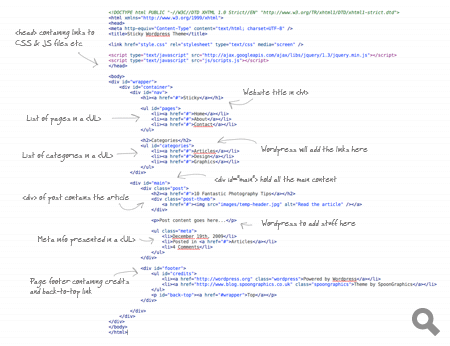 Д.
Д.
Корпус
Адаптивный HTML5-сайт с чистым кодом, удобный для мобильных устройств, для вымышленной компании, занимающейся веб-дизайном. Этот сайт создан с использованием этого видео Traversy Media на YouTube.
myTunes
Адаптивный веб-сайт HTML5 с чистым кодом для службы потоковой передачи, удобный для мобильных устройств. Он создан по образцу веб-сайта iTunes в плане макета и содержания. Он использует HTML5, CSS3 и немного jQuery. Этот сайт создан с использованием этого видео Traversy Media на YouTube.
BlurLanding
Адаптивная мобильная страница Langing с эффектом размытия.Использует сеточную систему, медиа-запросы, переходы. Этот сайт создан с использованием этого видео Traversy Media на YouTube.
Сайт фотографии
Адаптивный одностраничный веб-сайт с фотографиями, основанный на подходе «сначала мобильные» с использованием только HTML5 и CSS3. Этот сайт создан с использованием этого видео Traversy Media на YouTube.
Полноэкранный режимПосадка
Небольшая простая страница Langing только с HTML5 и CSS3. Мы используем стиль Flexbox. Этот сайт создан с использованием этого видео Traversy Media на YouTube.
Имя пользователя Pluralsight
Клон страницы входа Pluralsight с HTML5 и CSS3. Мы используем стиль Flexbox. Мы используем Flexbox для стилизации и медиа-запросов для оперативности. Этот сайт создан с использованием этого видео Traversy Media на YouTube.
Сайт параллакса
Реализация веб-сайта параллакса с фиксированной прокруткой с использованием HTML и CSS. Это так, чтобы мы могли прокручивать, и изображения оставались на месте. Этот сайт создан с использованием этого видео Traversy Media на YouTube.
Видео Фон сайта
Целевая страница с полноэкранным видео-фоном с использованием HTML и CSS. Этот сайт создан с использованием этого видео Traversy Media на YouTube.
Адаптивный сайт CSS Grid
Макет одностраничного веб-сайта «сначала мобильные» с использованием CSS Grid.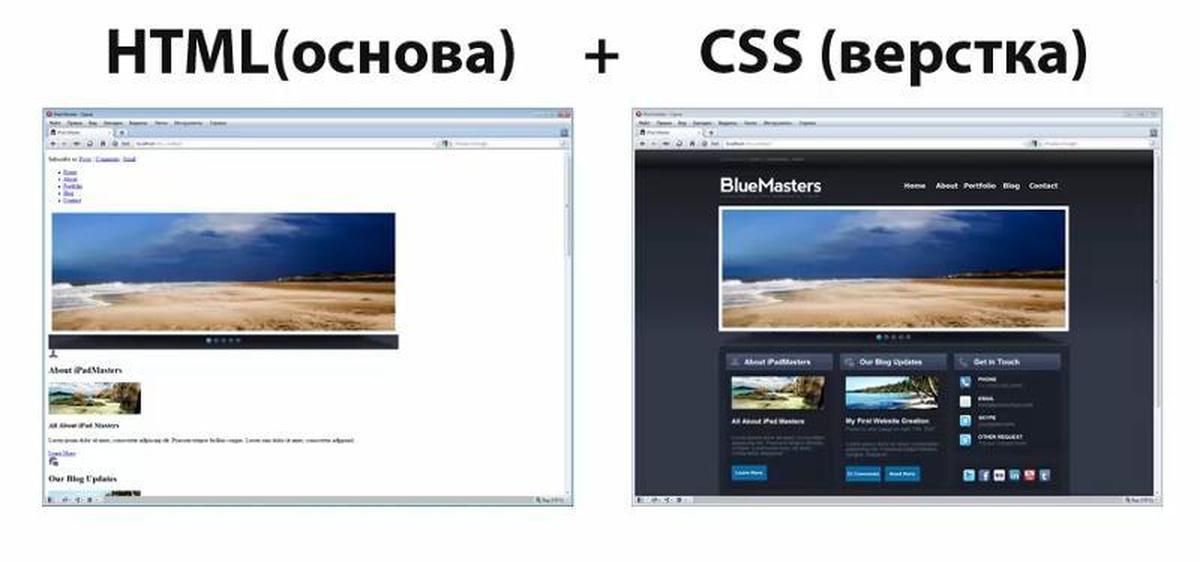 Мы используем современные методы, включая относительные единицы em, медиа-запросы и даже немного гибкости. Этот сайт создан с использованием этого видео Traversy Media на YouTube.
Мы используем современные методы, включая относительные единицы em, медиа-запросы и даже немного гибкости. Этот сайт создан с использованием этого видео Traversy Media на YouTube.
Видео форма
Однострочная форма, созданная на основе изучения курса Флексбокса Веса Боса.Эта ссылка такая.
Макет альбома
Макет альбома, созданный с использованием сетки CSS. Этот проект создан с использованием этого модуля из курса Wes Bos CSS Grid.
Галерея изображений масонства
Галерея масонских изображений, созданная с использованием сетки CSS. Этот проект создан с использованием этого модуля из курса Wes Bos CSS Grid.
Стильные конференции
Веб-сайт конференции, созданный с использованием чистого CSS. Этот проект создан с использованием этого курса Shay Howe.
Клон Codepen
Клон Codepen, созданный с использованием сетки CSS.Этот проект создан с использованием этого модуля из курса Wes Bos CSS Grid.
Сайт ресторана
Адаптивный ресторан, созданный с использованием сетки CSS. Этот проект создан с использованием этого модуля из курса Wes Bos CSS Grid.
макетов CSS: 40+ руководств, советов, демонстраций и передовых методов
Основная идея макетов на основе CSS заключается в обеспечении большей гибкости и улучшении визуального восприятия посетителей. Некоторые важные советы и связанные с ними ключевые факторы могут помочь изучить основы и помнить об основных методах.И об этом вся эта статья. Поиск идеального макета, который имеет общей гибкости , столбцов одинаковой высоты и отлично работает.
Итак, мы решили внимательно изучить статьи о макетах на основе CSS, и в результате появился список из 40 руководств, ресурсов и передовых методов, предлагающих великолепные и достоверные макеты на основе CSS.
Учебники по макету CSS
Структура с фиксированным макетом из трех столбцов с использованием CSS В этом сообщении объясняется, как реализовать базовую структуру HTML / CSS для разработки простого трехколоночного фиксированного макета страницы со стандартными элементами (верхняя панель логотипа, панель навигации, текстовая область, центральный столбец для категорий сообщений и правый столбец для вставки объявлений Google AdSense 120X600. ) для использования в ваших проектах.
) для использования в ваших проектах.
Макет страницы с двумя дизайнами с использованием CSS
Как разработать макет страницы для вашего сайта с помощью файла css.
3-Как создать сайт с горизонтальной прокруткой
Различные техники создания макетов с горизонтальной прокруткой.
4-Super Simple Two Column Layout
Различные техники создания макетов с горизонтальной прокруткой.
5-простой макет CSS с двумя столбцами
Это руководство о том, как использовать CSS для создания простого макета из двух столбцов.Макет состоит из заголовка, горизонтальной панели навигации, столбца основного содержимого, боковой панели и нижнего колонтитула. Он также находится по центру по горизонтали в окне браузера.
6-Макет Святого Грааля — 3 столбца и намного меньше проблем
В этой статье обсуждаются три столбца — две боковые панели фиксированной ширины и гибкий центральный столбец, при этом разметка остается чистой, семантической и, что самое главное, хорошо структурированной.
7-CSS Центровка 101
Как центрировать макет фиксированной ширины с помощью CSS
...сюда весь макет ...
Используя CSS, следующие два правила принудительно центрируют все, что содержится в #container:
body {
выравнивание текста: центр;
}
#container {
маржа: 0 авто;
ширина: xxxpx;
выравнивание текста: слева;
}
8-Создание макета CSS с нуля
В этом руководстве мы попытаемся шаг за шагом провести вас через процесс создания полностью функционирующего макета CSS.
9-колоночные макеты, доступные из коробки
Несколько столбцов, одинаковая высота, фиксированный или жидкий центральный столбец, чистая разметка и CSS.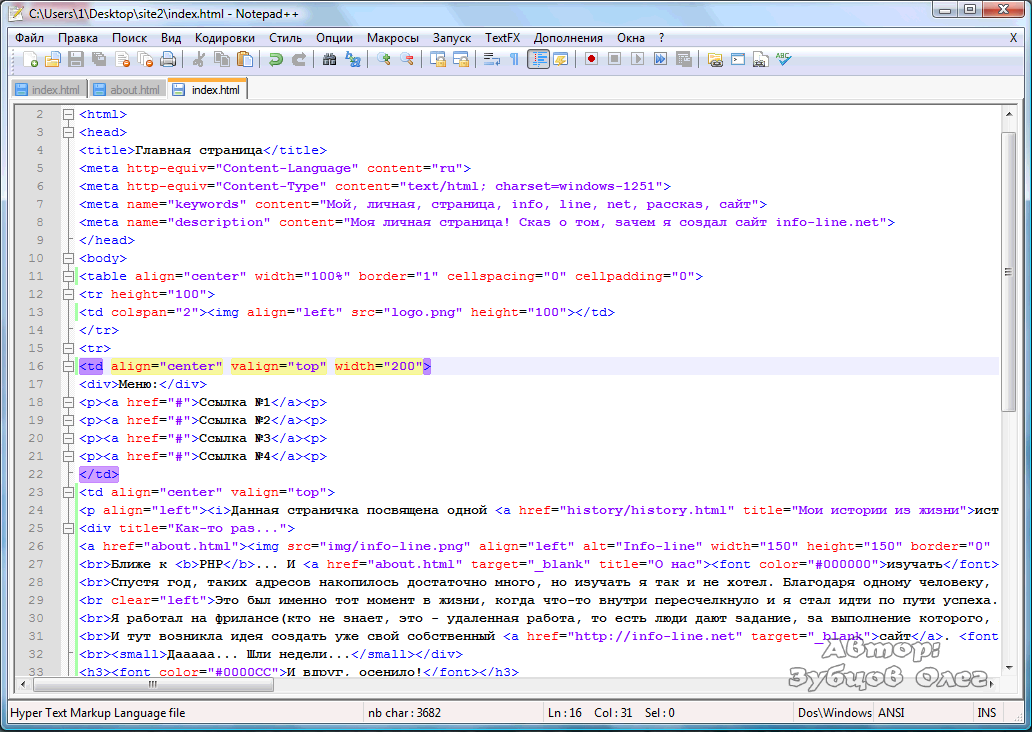
10- В поисках единой верной схемы
Полная гибкость макета, столбцы одинаковой высоты, вертикальное размещение элементов по сеткам / столбцам. В этой статье показано, как достичь каждой из этих целей, а затем как их объединить, создав то, что можно было бы назвать One True Layout
.11-От PSD к HTML, шаг за шагом создание набора дизайнов веб-сайтов
Полный процесс перехода от Photoshop к завершенному HTML.
12-5 Советы по написанию макетов xhtml / css
Это несколько советов, которые могут помочь вам при переходе от табличного веб-дизайна к совместимым со стандартами макетам на основе CSS.
13-Разработка шаблона на основе CSS
Это начало пошагового руководства о том, как создать страницу с шаблоном на основе CSS. Это будет учебное пособие, состоящее из нескольких частей: часть 1 посвящена созданию кнопок навигации в Photoshop CS *, вторая часть — создание фона, затем в списке идет заголовок и макет страницы и последняя часть. частью будет реализация в CSS и XHTML.
14 нестандартных схем с CSS-макетами
Если вы понимаете, как работает сетка, вы можете разделить или абстрагироваться от этой сетки, чтобы сделать ваш макет более динамичным и интересным. Для достижения этой цели (поддерживая гибкость и ремонтопригодность) дизайн CSS может предложить гораздо больше, чем макеты на основе таблиц. Джина Болтон объясняет, как достичь этой цели.
15 расширенных макетов CSS: шаг за шагом
Конечная цель этого руководства — создать макет CSS, точно напоминающий WebReference.com макет сделан с помощью таблиц, а также хорошо работает с маленькими размерами окон и большими шрифтами.
16-6 ключей к пониманию современной компоновки на основе CSS
Вот шесть вещей, которые помогут людям понять макеты на основе CSS: блочная модель, плавающие столбцы, изменение размера с помощью Ems, замена изображений, плавающая навигация и спрайты.
17-Вы делаете эти распространенные ошибки в макете блога
Обсуждение 4 ошибок в базовом макете блога — слишком распространенное явление, и их слишком легко исправить.
18-страничный макет
Практическое руководство по позиционированию и плавающим элементам в макете страницы CSS.
19-сайт в час
Простая работа со сложными макетами CSS
Лучшие ресурсы по макетам
Большинство этих демонстраций можно использовать без запроса разрешения. Однако для некоторых сначала потребуется подтверждение по электронной почте. Просто проверьте каждый сайт на предмет соблюдения авторских прав перед использованием.
20 примеров макетов страниц CSSВот диапазон макетов страниц CSS, включая макеты с 2 и 3 столбцами.
21-Идеальная трехколоночная жидкостная схема (ширина в процентах)
Никаких CSS-хаков. Оптимизирован для SEO. Нет изображений. Нет JavaScript. Кроссбраузерность и совместимость с iPhone.
22-CSS ШАБЛОНЫ И ОБРАЗЦЫ
23-IM Макеты
IM Layouts — это простая система макетов CSS.Макеты IM предлагают полную поддержку браузера Grade-A.
24-CSSplay
Листинг CSS Layout
25-Layoutgala
Получение максимального количества макетов на основе одной и той же разметки, каждый с допустимым CSS и HTML, без хакерских приемов и обходных путей и с хорошей кросс-браузерной совместимостью. В результате получился набор из 40 макетов.
26-глиш
Множество полезных методов кроссбраузерной компоновки CSS
27-Thenoodleincident
CSS-боксов: от простого единого окна до 3 столбцов с верхним окном во всю ширину, все с вариациями.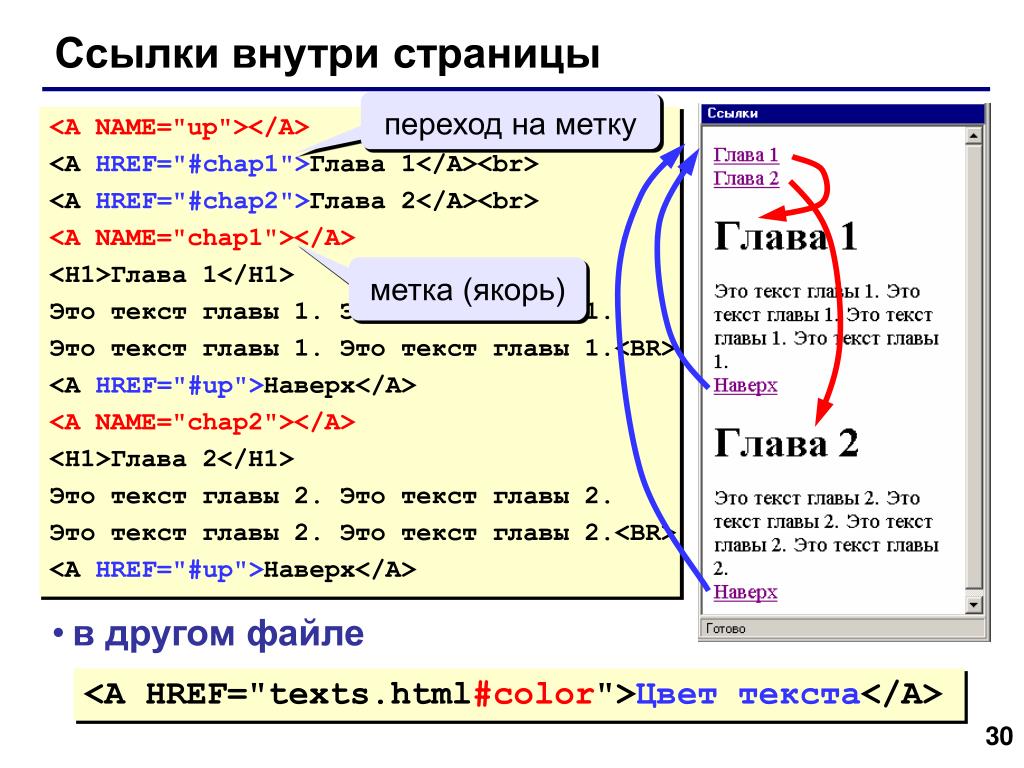
28-Макет резервуара
Многие полезные техники создания макетов CSS
29-Единственный нужный вам макет CSS
В этой статье вам представлены десять различных макетов с примерами страниц, основанных на одном и том же HTML.
30-Еще один многоколоночный макет
— это (X) фреймворк HTML / CSS для создания современных и гибких плавающих макетов. Структура чрезвычайно универсальна в программировании и абсолютно доступна для конечных пользователей.
31-Liquid Designs
Liquid Designs — это галерея веб-сайтов, разработанных с использованием жидких макетов с использованием XHTML и CSS.
Лучшие Лрактики
Также, если вы ищете вдохновение для дизайна макетов на основе CSS, вы найдете ниже симпатичную коллекцию веб-сайтов. Эти сайты показывают, как макеты css могут применяться на сайтах различного типа. Посмотрите, как макет можно разделить на 2 столбца, 3 столбца, смесь узких и широких столбцов.
32-Helldesign33-Silverbackapp
Информационная служба связи 34-OS
35-Rockatee
36-Дарренхойт
37-Makebetterwebsites
38-Elitetheme
39-Studio7designs
40-Brightcreative
Эта статья изначально опубликована 28 июля 2008 г. и обновлена 23 ноября 2020 г.
Как создать веб-сайт с помощью HTML и CSS за 7 шагов • Код для Интернета
Часто при создании веб-сайта это может быть ошеломляющим. В этой статье я покажу вам, как подойти к созданию веб-сайта с нуля .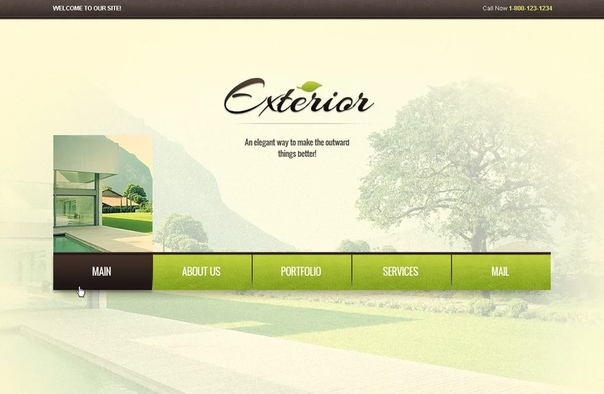 ..
..
Просто примечание …
Эта статья больше посвящена процессу создания веб-сайта, а не технической стороне дела. Если вы пришли сюда, потому что хотите научиться программировать веб-сайты, посмотрите статью «Как научиться веб-разработке» или мою серию статей по изучению HTML.
Конечный продукт
Вот конечный продукт сайта, который я буду создавать сегодня. Взгляните на это и помните, пока мы будем проходить обучение.
К сожалению, ваш браузер не поддерживает встроенные видео.
Это будет вымышленный сайт о ламе Боберике (иногда у меня возникают самые странные идеи …)
1. Спланируйте свой макет
Первый шаг любого веб-сайта — всегда знать, что вы хотите от него и (смутно) как вы хотите, чтобы это выглядело.Итак, первым делом нужно сделать набросок — на бумаге или на компьютере, в зависимости от того, что вам будет проще.
Помните, не обязательно хорошо выглядеть. Вот мой:
Как видите, это очень грубый . Линии неровные и ровные, но я все еще вижу, как будет выглядеть сайт и какие разделы мне нужны.
В этом макете у меня есть заголовок (панель навигации), три раздела и нижний колонтитул.
2.Установите «шаблонный код»
Теперь пришло время получить базовый код, который у вас есть в начале любого веб-сайта (его обычно называют шаблоном ).
Сделайте это с помощью:
- Создание новой папки на вашем компьютере для веб-сайта
- Создайте новые пустые
index.htmlифайлы style.cssвнутри - Добавьте базовый «шаблонный код» в ваш индекс
.htmlфайл:
Лама Боберик
Просто проверяю, как это работает!
Наконец, откройте свой index. в веб-браузере, чтобы проверить, что все работает: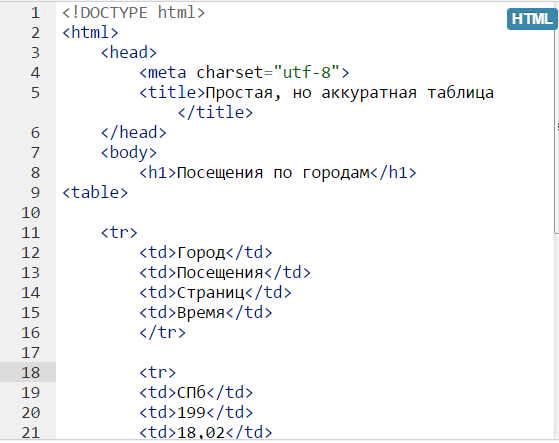 html
html
В этой статье будет больше объясняться процесс создания веб-сайта, поэтому я не буду объяснять фактический код в деталь — но вы все равно можете следить за ней, если хотите.
Если да, то для начала следуйте инструкциям выше!
3.Создайте элементы в вашем макете
Теперь пришло время создать элементы макета / сечения, которые вы запланировали на шаге 1!
Лучше всего использовать семантические элементы:
, , и
<основной>
<раздел>
<раздел>
<раздел>

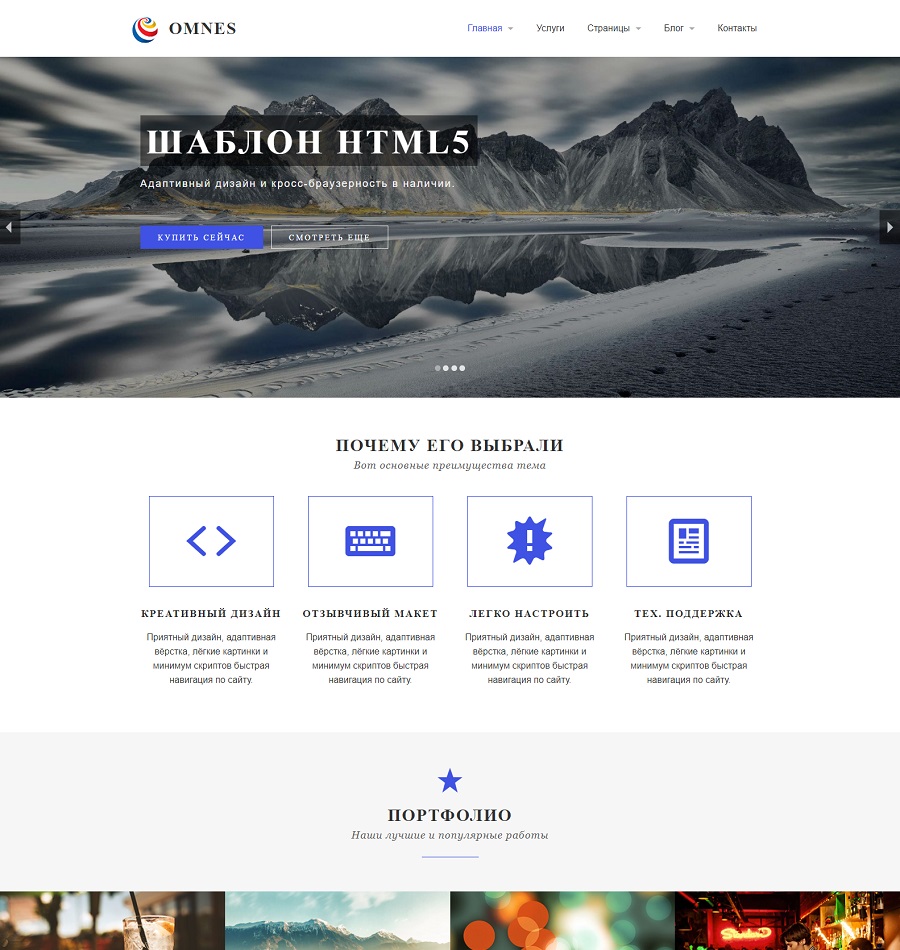

 Ваш CSS-дизайн будет готов в кратчайшие сроки.
Ваш CSS-дизайн будет готов в кратчайшие сроки.



